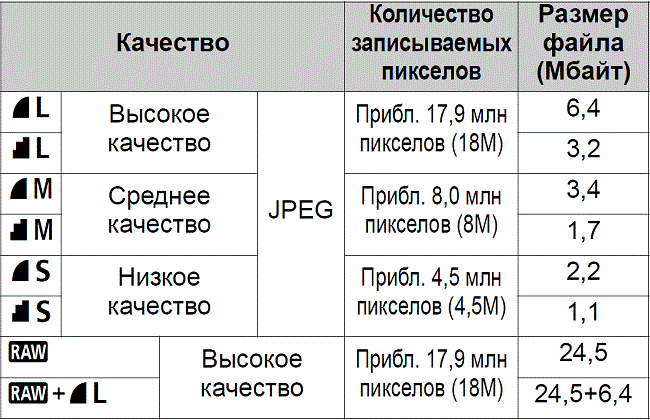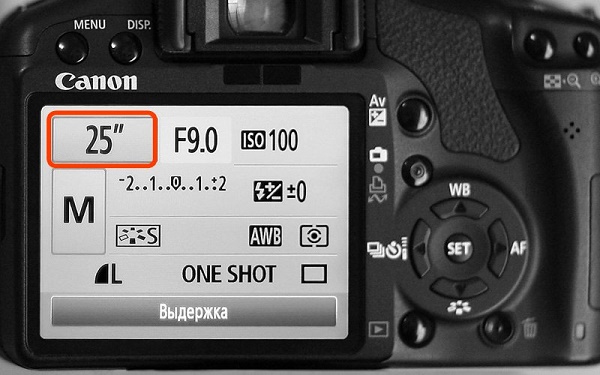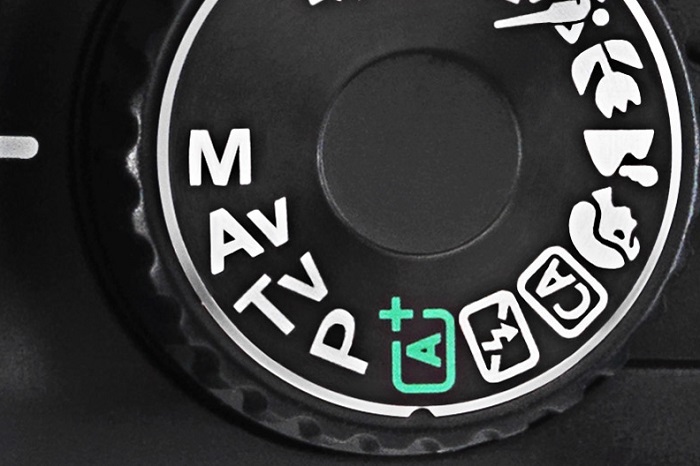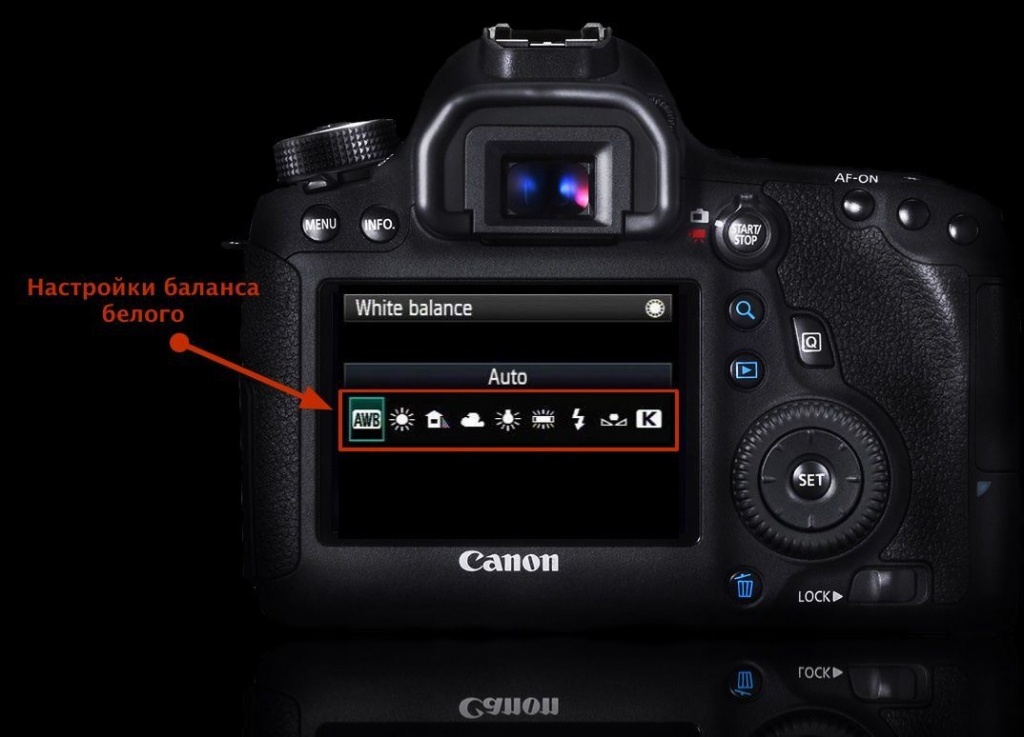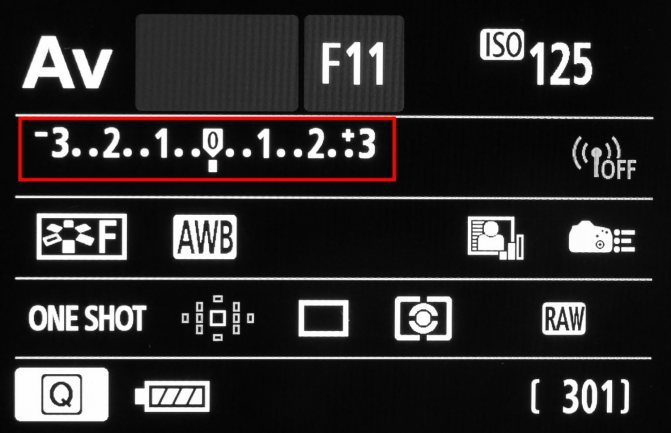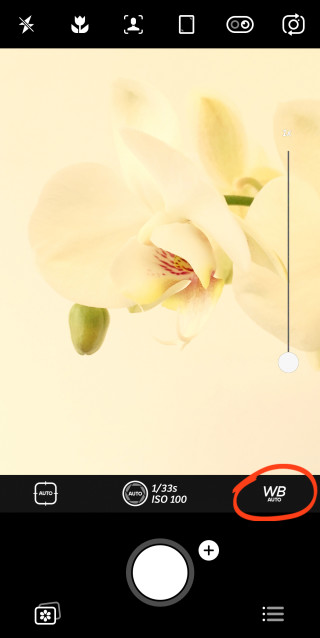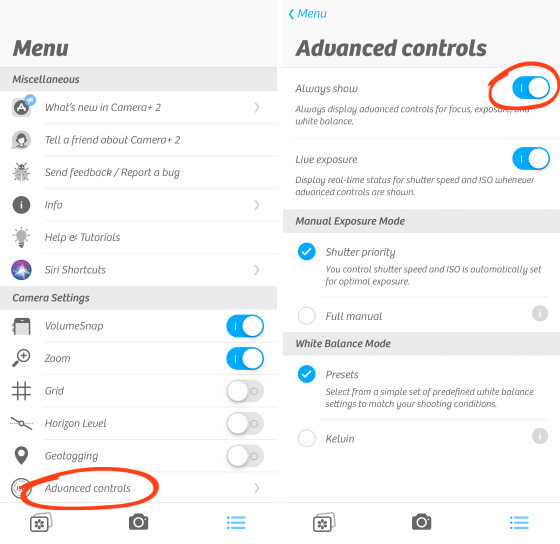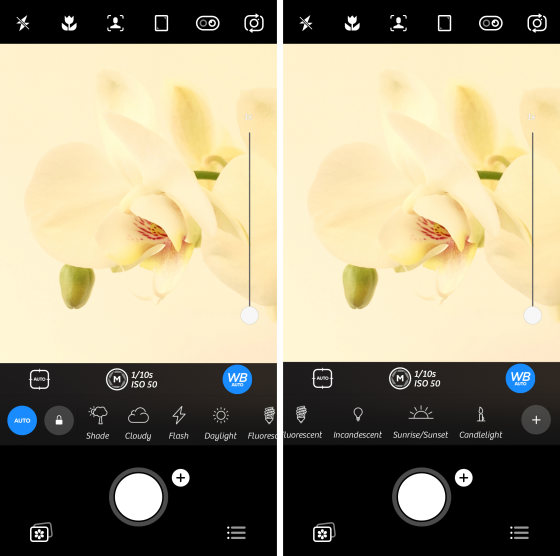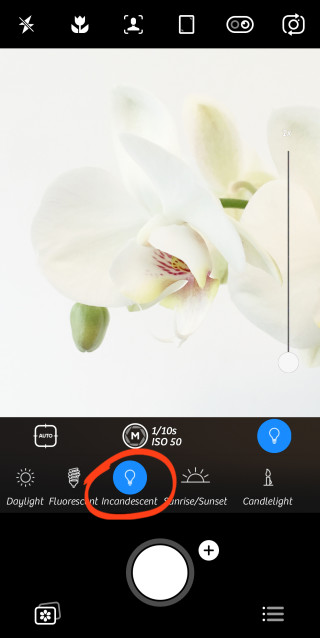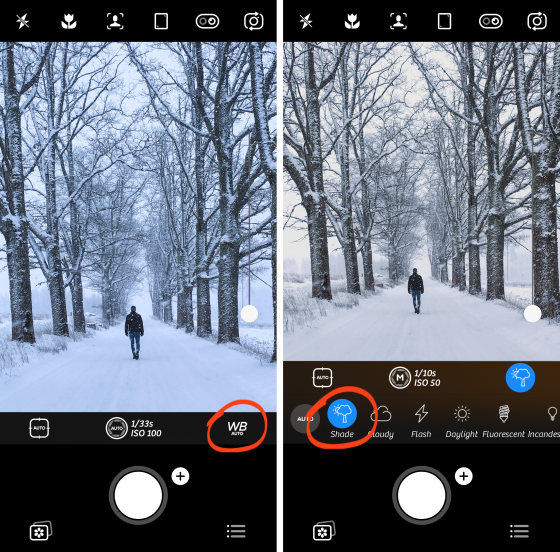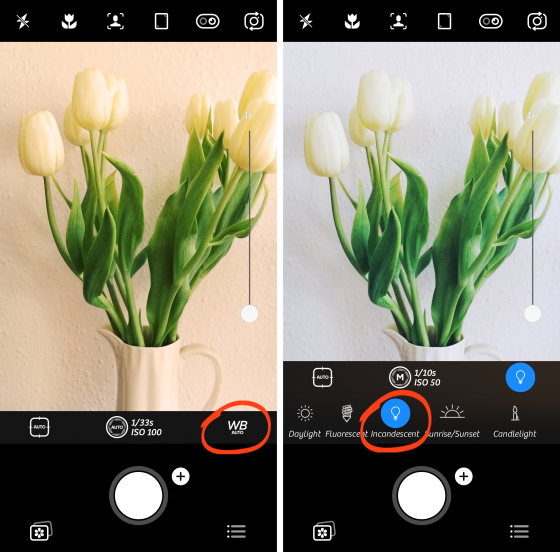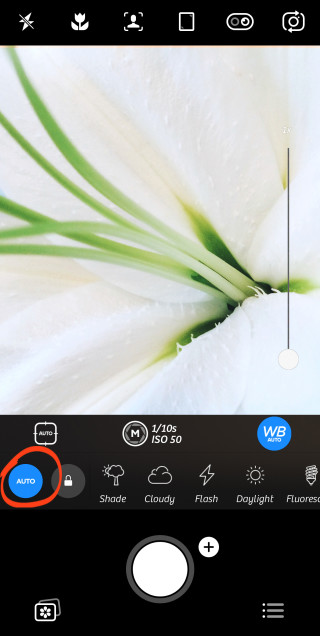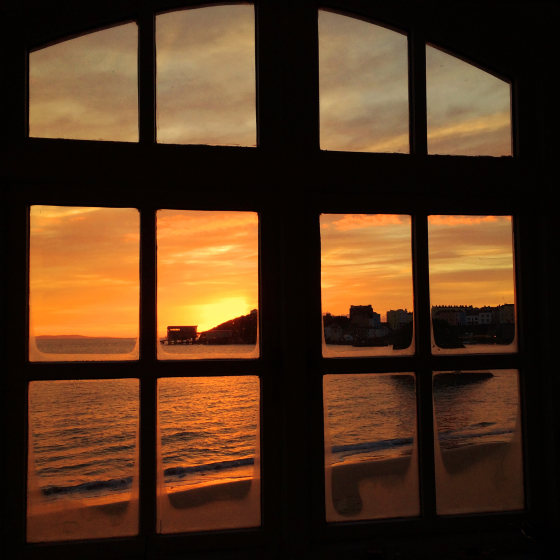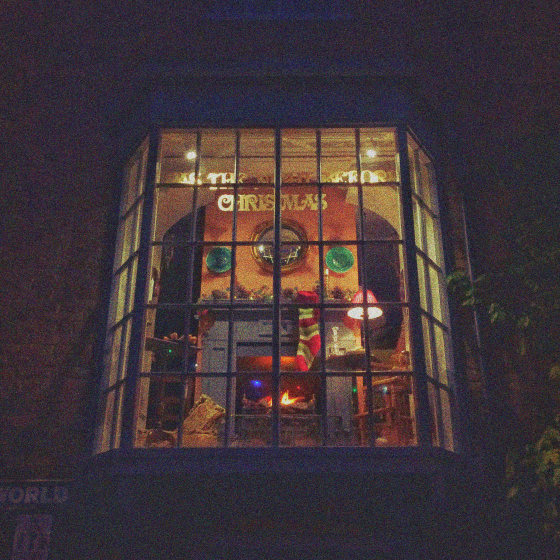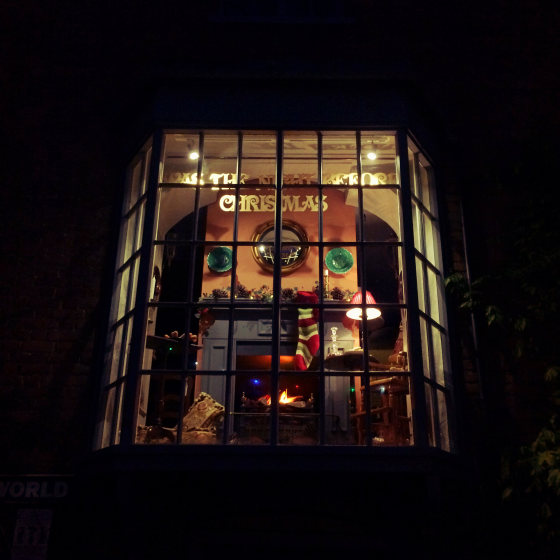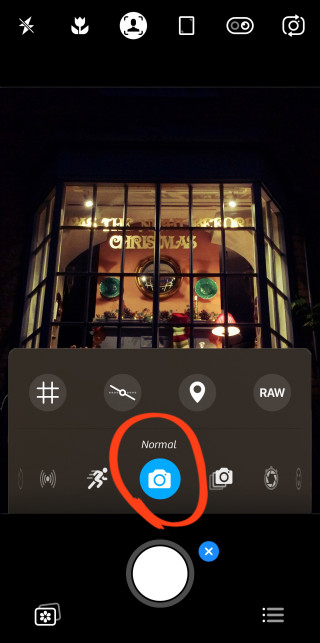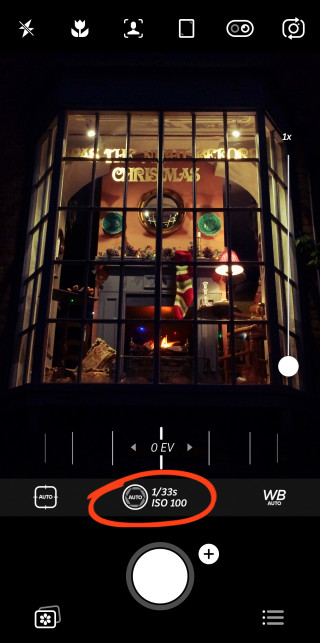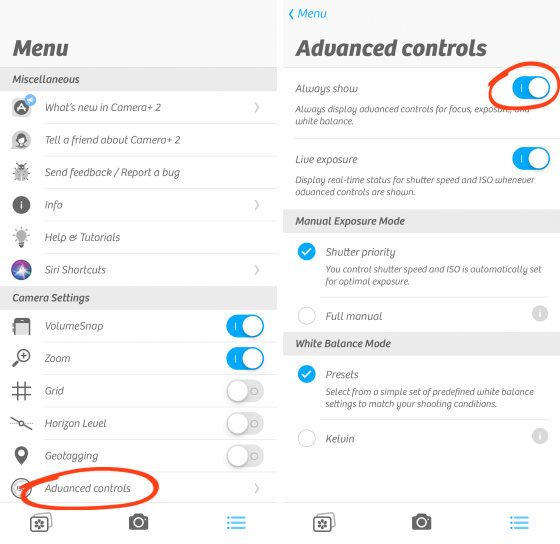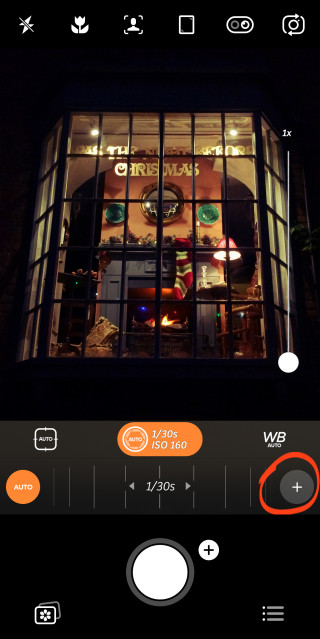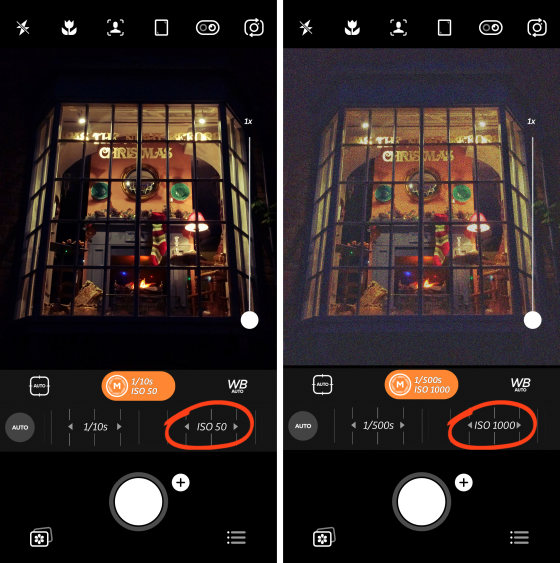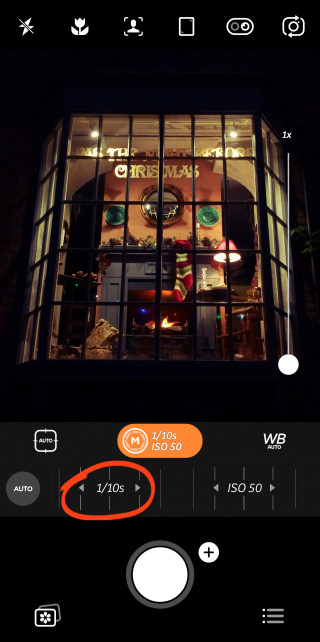Как настроить фотоаппарат canon для качественных фото
Как настроить фотоаппарат canon для качественных фото
7 советов по съемке в условиях слабого освещения
Сумерки и рассвет — это волшебное время. В эти моменты наступает праздник, город меняет настроение, предлагая безграничные возможности для фотосъемки. Но запечатлеть все детали при слабом освещении не так-то просто, особенно если вы используете камеру смартфона.
При слабом освещении рекомендуется использовать творческие режимы съемки цифровой зеркальной, беззеркальной или улучшенной компактной камеры, чтобы добиться четкости и детализации, для которых иначе придется приложить гораздо больше усилий.
1. Примените широкую диафрагму (малое f-число), чтобы использовать весь доступный свет
Более светосильные объективы обеспечивают попадание на датчик изображения большего количества света, что позволяет снимать с более короткой выдержкой с сохранением детализации и без необходимости повышения ISO, которое может привести к появлению на фотографии цифрового шума. Снято на камеру Canon EOS R6 с объективом Canon RF 50mm F1.8 STM и следующими параметрами: 1/1250 сек., f/1.8 и ISO 1250. © Эджиро Дафе
Если у вас есть камера с ручной настройкой, вы можете управлять ее диафрагмой в режиме приоритета диафрагмы (Av). Диафрагма позволяет настроить количество света, которое будет поступать в камеру. В условиях слабого освещения необходимо максимально осветить объект, чтобы получить хорошую экспозицию и запечатлеть детали в кадре. Для этого используйте широкую диафрагму (малое f-число). Если снимок все еще слишком темный (эффект недодержки), использование более длительной выдержки также позволит получить больше света, однако создаст риск размытия кадра — в разделе ниже вы найдете советы, которые помогут создавать четкие изображения.
Однако настройка диафрагмы влияет не только на экспозицию. Широкая диафрагма также приводит к малой глубине резкости, то есть при малых значениях f-числа в фокусе будет находиться только узкая часть сцены. Это может стать для вас идеальным вариантом, если вы снимаете портреты в предрассветный час и хотите создать интересный размытый фон, однако если вы хотите запечатлеть нюансы городского пейзажа в сумерках, использование более закрытой диафрагмы (большое f-число) обеспечит большую глубину резкости, в результате чего большая часть сцены будет в фокусе. Для получения хорошей экспозиции необходимо использовать более длительную выдержку.
Естественно, некоторые объективы имеют более широкую диафрагму, чем другие, — такие объективы называют светосильными. Среди превосходных компактных решений для полнокадровых беззеркальных камер системы EOS R, таких как Canon EOS R6 и EOS RP, можно отметить объектив Canon RF 35mm F1.8 MACRO IS STM — это прекрасный вариант для широкоугольной съемки ночных городских видов и других сцен со слабым освещением. Объектив Canon RF 50mm F1.8 STM обеспечивает более стандартную перспективу (схожую с тем, что видит человеческий глаз) и идеально подходит для спонтанной уличной фотографии в ночное время, в то время как более длиннофокусная модель Canon RF 85mm F2 MACRO IS STM станет прекрасным выбором для портретной съемки при слабом освещении.
Если вы работаете с цифровой зеркальной камерой, объектив Canon EF 35mm f/2 IS USM поможет добиться естественной перспективы и эффективно снимать с рук благодаря стабилизатору изображения. Объектив Canon EF 35mm f/1.4L II USM, который имеет еще более высокую светосилу, исключительно хорош при съемке в условиях нехватки света. Если вы пользуетесь цифровой зеркальной камерой с датчиком изображения формата APS-C, например Canon EOS 850D, объектив EF-S, такой как Canon EF-S 35mm f/2.8 Macro IS STM, станет отличным решением для съемки с естественной перспективой. Если вы стремитесь получить естественную, но более широкоугольную перспективу с беззеркальной камерой EOS M, такой как EOS M50 Mark II, которая также оснащена датчиком изображения APS-C, обратите внимание на объектив-блинчик Canon EF-M 22mm f/2 STM и светосильный объектив Canon EF-M 32mm f/1.4 STM.
Полезные советы по созданию превосходных портретов
Создание качественных портретов может оказаться довольно сложной задачей. Важно принимать во внимание множество нюансов, от выбора правильного освещения до приближения объекта съемки, а кроме того необходимо уметь достаточно быстро работать с камерой. Качественные портретные снимки можно создать, используя любую камеру, однако многие фотографы предпочитают беззеркальные камеры, такие как Canon EOS R6, или цифровые зеркальные камеры, такие как Canon EOS 850D, — так они могут контролировать все аспекты съемки, к тому же это дает им больше возможностей показать свой творческий подход.
Мы надеемся, что эти советы помогут вам выйти на новый уровень портретной съемки независимо от того, какая у вас камера и кого вы снимаете — друзей, родственников, случайных прохожих на улице или домашних питомцев.
Выбор подходящего объектива
Выберите портретный объектив согласно желаемой композиции: более длиннофокусный для съемки портретов крупным планом или широкоугольный для портретов в окружении. Снято на камеру Canon EOS RP с объективом Canon RF 50mm F1.8 STM и следующими параметрами: 1/1250 сек., f/4 и ISO 100. © Эджиро Дафе
Помимо подбора оборудования вы можете воспользоваться для создания более гармоничной композиции дополнительным реквизитом и элементами окружения, такими как эта лестница. Снято на камеру Canon EOS 5D Mark III (в продаже доступно новое поколение: Canon EOS 5D Mark IV) с объективом Canon EF 24-70mm f/2.8L II USM и следующими параметрами: 24 мм, 1/180 сек., f/2.8 и ISO 100.
При съемке на камеру Canon EOS со сменным объективом, например Canon EOS M200 или Canon EOS RP, выбор объектива с высокой светосилой, например Canon EF-M 32mm f/1.4 STM или RF 50mm F1.8 STM, поможет вам отделить объект съемки от фона. Для портретной съемки лучше всего подходят объективы с фиксированным фокусным расстоянием от 50 до 100 мм, однако зум-объективы также могут обеспечить необходимый эффект. Чтобы наиболее эффективно использовать возможности широкой диафрагмы, выполняйте съемку в режиме приоритета диафрагмы (Av) или в ручном режиме (M), а также попробуйте воспользоваться функцией автоматической настройки значения ISO для обеспечения правильной экспозиции.
Используйте стандартный или широкоугольный объектив с фиксированным фокусным расстоянием вместо зум-объектива — это позволит наладить контакт с объектом съемки, ведь вам придется приблизиться к человеку, но при этом он будет чувствовать себя комфортнее перед камерой, поскольку на него будет направлен небольшой объектив.
С другой стороны, зум-объективы, такие как Canon RF 70-200mm F4L IS USM, невероятно универсальны, поскольку позволяют выбирать композицию портрета, используя различные фокусные расстояния — без смены объектива. Когда освоите азы работы с фикс-объективами, для съемки с рук можно выбрать объектив с широким диапазоном зумирования, такой как Canon RF 24-105 F4L IS USM со встроенным стабилизатором — он позволит двигаться вокруг объекта и менять фокусное расстояние для создания различных эффектов. Его теледиапазон фокусных расстояний позволит создавать выразительные портреты, а максимальное фокусное расстояние 105 мм идеально подходит для съемки людей крупным планом.
Не бойтесь сложных условий освещения
Подумайте об источнике света — например, прямых или рассеянных лучах солнца, проникающего через окна света или освещения, доступного в помещении. Разместите объект съемки так, чтобы наиболее эффективно воспользоваться естественным освещением. Если свет слишком яркий, просто прикройте диафрагму или работайте с более короткой выдержкой. В пасмурную погоду попробуйте использовать искусственные источники света или узнайте больше об освещении в домашних условиях. Снято на камеру Canon EOS RP с объективом Canon RF 85mm F2 Macro IS STM и следующими параметрами: 85 мм, 1/100 сек., f/5.6 и ISO 100.
При работе со вспышкой можно выбрать режим «Ночной портрет», который доступен на большинстве камер Canon EOS, включая Canon EOS M200 и Canon EOS RP — он упростит задачу и позволит быстрее реагировать в таких условиях. В этом режиме используется либо встроенная вспышка, либо вспышка Speedlite, установленная в «горячий башмак», чтобы подсветить основой объект съемки и обеспечить достаточное время для передачи окружающего освещения, создающего атмосферу фотографии. Достаточное количество света на снимке достигается за счет использования более длительной выдержки и автоматической регулировки времени срабатывания вспышки. Объект съемки следует расположить таким образом, чтобы он освещался вспышкой, а не окружающим светом. Кроме того, для получения наилучших результатов следует пользоваться штативом, чтобы предотвратить сотрясение камеры.
Яркое освещение может привести к получению портретов с повышенной контрастностью. В тех случаях, когда объект съемки освещается сзади ярким солнечным светом, может оказаться полезным использование вспышки. Установите в «горячий башмак» вспышку Speedlite либо настройте срабатывание встроенной вспышки для каждого снимка. Камера обеспечивает баланс между светом от вспышки и естественным освещением, позволяя получать намного более качественные фотографии, на которых будут оптимально подсвечены оба элемента — объект съемки и задний план.
При использовании автоматических режимов съемки, таких как приоритет диафрагмы (Av) или Авто ISO, можно быстро подстроить экспозицию в условиях изменчивого или сложного освещения, воспользовавшись функцией компенсации экспозиции. Это может казаться чем-то сложным, но на самом деле компенсация экспозиции — просто способ сделать фотографию светлее или темнее. Эта настройка особенно полезна при съемке людей со светлой кожей, когда необходимо устранить размытие изображения, или при съемке людей с более темным тоном кожи, если вы хотите добиться естественного цвета на снимке. Почти все камеры Canon оснащены настройкой компенсации экспозиции. Обратитесь к руководству пользователя, чтобы найти эту настройку.
Правила эксплуатации зеркального фотоаппарата кэнон
Статья о том, как пользоваться зеркальным фотоаппаратом фирмы кэнон, подбирать правильные настройки зеркального фотоаппарата.
Как собрать устройство
Зеркальный фотоаппарат кэнон всегда помещается в упаковку разобранным. Отдельно лежат: батарея, корпус и объектив. Сначала нужно снять крышку с объектива. Затем одеть объектив на прибор. Надо найти точку белого цвета и объединить с такой же на тушке. Фотообъектив повернуть по часовой стрелке до щелчка.
Следующий шаг – крепление батареи. Делается легко. Аккумуляторный отсек расположен внизу фотоаппарата, открывается специальным рычажком. Его нужно опустить вниз, крышка сама откроется. Батарея вставляется в устройство контактами вперед. Запутаться трудно, по-другому засунуть не получится
ВАЖНО! Место для карты памяти расположен под аккумулятором. Отдельные модели имеют свое место. SD-карта тоже входит контактом вверх.
Первый запуск
После полной зарядки аккумулятора и изучения схемы фотоаппарата canon можно приступать к включению. Перед эксплуатацией следует разобраться в первоначальных настройках, выставить время и дату, часовой пояс, язык и остальные параметры. Инструкции не понадобятся. Гаджет показывает на экране сведения, пользователь должен выполнять указания устройства.
После окончания аппарат потребует отформатировать SD-карту. Для новых карт это необходимо.
Первый способ бесполезен, потому что техника форматирует носитель своим способом, и карта памяти может не прочитаться устройством. Лучше сделать это в том девайсе, который будет использоваться.
Если карта новая, фотоаппарат не будет знать, как с ней работать, он попросит отформатировать хранилище. Нужно нажать кнопку подтверждения.
Использовавшийся носитель ранее нужно освободить. Это можно сделать в настройках, перейдя в меню, найти пункт, обозначенный ключиком. Здесь меняются все параметры, такие, как время и дата, формат носителя.
Рекомендуется! Есть два вида форматирования: моментальный и обычный. Быстрый подходит новым картам, нормальный – уже использованным или поврежденным.
Режимы фотоаппарата
У любого фотоаппарата свои режимы съемки. Половина – автоматизированные, остальные требуют детальной настройки, зависит от места и условий.
Все режимы фокусировки фотоаппарата Canon отображаются на колесике режимов, находящееся вверху. Выбрать тип можно вращая колесико. Белая маленькая линия обозначает выбранный режим. Чтобы найти другой, нужно совершить прокрутку. Виды могут меняться в разных моделях. Уменьшаться или увеличиваться могут при помощи программ записи.
Полуавтоматические не меняются, их 4 штуки.
Автоматические – это макросъемка (цветок), для спорта (бегущий человечек), портрет (лицо), автоматический (зеленый квадрат) и прочее. Стоит только зафиксировать камерой объект, дождаться фокусировки, нажать на кнопку затвора фотоаппарата.
Схема фотоаппарата canon имеет и полуавтоматические режимы. Таковыми считаются Tv, Av, P и режим M. Работая, нужно знать и понимать, что такое диафрагма и выдержка.
Режим P
Ничем не отличается от автоматического, может давать возможность регулировать диафрагму ограниченными пределами. Еще здесь можно настраивать баланс белого в фотоаппарате.
На заметку. Опытные фотографы думают, что ручная фокусировка бесполезная, ненужная, путает пользователей. Производители наоборот говорят, что так новичкам удобней переходить с автоматического на ручной режим фотоаппарата.
Режим Av
Выступает преимуществом диафрагмы. Пользователь может самостоятельно узнать, как правильно настроить размер, экспериментируя со светом и финальной картинкой. Следуя размерам диафрагмы, фотоаппарат сам определяет режимы на устройстве, затем совершает съемку. Режим av может влиять на резкость.
Рекомендация! При эксплуатации нельзя увеличивать или уменьшать полностью значение диафрагмы, потому что могут появиться артефакты на фотографии, искажая ее шумами. Возможна потеря фрагментов изображения.
Метод помогает настроить четкость, сделать фон размытым. Дабы увеличить резкость, нужно уменьшить значение диафрагмы. Для размытия заднего плана или фокусировки главного объекта увеличивается размер выдержки.
Также, параметры диафрагмы зависят от объектива, подключенного к камере. При покупке оптики выбирается объектив и задаются под этот тип новые настройки. Недостаток в том, что при пересадке объектива с одной на другую камеру могут потребовать новые настройки.
Режим Tv
Преимущество выдержки. Здесь пользователь настраивает время, в период которого диафрагма пропускает свет. Размер диафрагмы устанавливается автоматически. Функция помогает для съемки спортивных соревнований или движущихся объектов. Разная выдержка дает красивые эффекты, например, как на фото с проводкой. Tv полезен тем, кто фотографирует движущиеся тела, неважно человек это, животное или природная стихия.
Режим bulb
Позволяет увеличить выдержку при необходимости, например, в темное время суток. Время экспонирования настраивается пользователем вручную.
Использование режима bulb:
Режим M
Настраивается режим м вручную, автоматически настроить практически невозможно. Одновременно корректируется диафрагма и выдержка. Режим м для тех, кто знает, как действовать и свой финальный результат. Отлично справляется с работой ночью, потому что камера в темноте не может автоматически настроиться. У пользователя есть возможность самостоятельно выбрать установки, нужные для нормальной съемки. Сориентирован на профессионалов. Новички запутаются, им трудно разобраться с тем или иным параметром и как фотографировать на фотоаппарате.
Режим замера
Схема фотоаппарата canon также имеет режим замера, позволяющий настроить экспозицию и освещение.
Во время замера экспозиции свет делится на отражающий и лежащий. В камерах присутствуют экспозамеры. Они позволяют добавить яркости изображению. Но его нельзя поднимать выше нормы. Примером служит снег, который ярко отражает свет. Преувеличив экспозицию можно испортить фотографию. Наладить замер экспозиции можно перейдя в настройки фотоаппарата canon, где есть выбор режимов.
Системные параметры
Схема фотоаппарата canon имеет множество настроек, таких, как формат, где сохраняется снимок, разрешение и остальные особенности. В параметрах Canon можно установить таймер, вспышку, совершить формат карты памяти.
Качество и размер фото
Чтобы наладить фотографию, нужно нажать «Меню», найти пункт с камерой. Тут показаны все параметры, имеющие отношение к фото.
В отличии от продукции кнопка, где выбирается резкость фотографии, называется по-разному. Стандартное название – «качество». В Canon несколько вариантов: RAW, L, M или RAW+L. Они все конвертируются в JPEG-формат. Ухудшать качество могут L и S3. Уменьшается четкость, размер, объем памяти. Самый лучший вариант – это L. Также, можно совершать настройки стиля изображения.
Интересно! Плюсом формата является то, что можно получить широкий выбор коррекции снимка на компьютере. Недостаток – занимает много места, открывается только специальной программой.
Фокусировка изображения
Настроить фокус на устройстве позволяет ручная или автоматическая фокусировка. Регулируя своими руками, пользователь самостоятельно выбирает параметры, прокручивая колесико объектива. Второй работает автоматически, подстраиваясь под освещение. Переключаясь с разных режимов, нужно нажать на переключатель объектива AF-MF.
AF разделяют на два типа:
Важный аспект – определение объекта концентрации. Камера предлагает до полусотни объектов. Основное внимание уделяется главной точке, остальные могут размываться.
Пользователь видит несколько точек, главная горит красным. Чтобы выбрать активную область, надо маленькое колесико или кнопку навигации переместить в нужное место.
Можно смещать камеру с точками, но есть минус: меняя позицию аппарата, смещается экспозиция, поэтому идея может испортиться. Клавишами навигации делается несколько снимков заданного объекта, но каждый раз нужно настраивать фокус.
Работа с выдержкой
Функция, которую измеряют секундами или сотыми. Это свет, падающий на матрицу за 1/100 секунды. Длительное воздействие света на матрицу делает фото ярче. Помогает снимать ночью в темноте, избегая зернистого шума. Минусом есть то, что, попадая на камеру, освещение делает изображение слишком ярким, размывая некоторые детали. Для эффекта размытия выставляется долгая выдержка, позволяющая падать свету на объектив. Резкое изображение требует минимальной выдержки. Корректировать параметр можно вручную или через приоритет.
Баланс белого
Опция отвечает за управление точностью отображения цветовой гаммы на изображении. Цветовой круг имеет горячие и холодные тона.
Например, фото человека. Нормальная настройка баланса белого не испортит кожу, придав ей естественный цвет. Переизбыток теплого отражает желтизну, увеличение синего – голубизну.
Меняя освещения диапазон может искривляться, на фотографии появятся лишние цвета. Солнце или накаливающаяся лампа отражают теплый свет, дневные лампа – холодный оттенок. Помогает баланс белого.
Все настройки фотоаппарата canon имеют WB-настройки, нажав на которую открываются параметры белого света. Можно выбрать предложенные виды для съемки днем.
Прибор позволяет не только пользоваться существующими способами, а и оптимизировать под себя. Аналогично настройкам светового фильтра, находится в «Меню», иконка камеры, параметр «Смещение баланса белого». Отображаются экран регулировки, разделенный четырьмя частями.
Они имеют обозначение:
Смещение указателя (на дисплее высвечивается черным квадратом) увеличивает яркость одного цвета или комбинации.
Дата на фотографии
Некоторым людям требуется такая функция, показывающая в углу время и дату фотографии, как на старых снимках. Настройки фотоаппарата canon больше не имеют такую функцию, потому что она занимает лишнее место. Но ее можно выставить в особых случаях. Простые приборы позволяют настроить функцию. Установить можно в настройках фото, где есть пункт «Показывать время и дату».
Как заряжать фотоаппарат canon
Схема фотоаппарата canon устроена своеобразно, каждое устройство может заряжаться по-разному.
Как заряжать фотоаппарат canon, если в наличии есть пальчиковые аккумуляторы:
Как поставить таймер на фотоаппарате canon
Сфотографировать себя таким устройством трудно. Для любителей селфи разработчики придумали таймер, позволяющий человеку занять нужную позицию от двух до двадцати секунд. Кнопка затвора в данном случае, не понадобится. Нужно закрепить фотоаппарат (идеальный вариант – штатив), установить угол обзора, и настроить таймер с временем затвора. Параметры таймера можно найти, нажав на значок часов. Прибор будет издавать пикающие звуки, давая знать сколько осталось времени до осуществления снимка.
Вспышка
Разделяются на два типа: внутренние и наружные. Первая находится в тушке, открываясь по надобности. Автоматический режим настраивается камерой, ручной включается нажатием на молнию, которая находится возле кнопки вспышки.
Принцип работы вспышки
Главное, что нужно учесть – это сила. Освещать с одной силой вспышка не может, потому что свет падает по-разному.
Она работает в три шага:
Вспышка работает трижды. Фотография появляется после третей. Человеческий глаз ее не видит. На таких снимках люди постоянно с закрытыми глазами. Недостаток убирается через TTL, позволяющий настраивать вручную силу вспышки.
Качества внешней вспышки
Выступает в приоритете над встроенной:
Внимание! Настраивая вспышку надо настроить выдержку. При снимке объект получает больше освещения, поэтому не стоит выставлять высокие значения.
Существует несколько типов вспышки: автономная (без проводов) и проводная. Для проводных нужен кабель, подключающийся к разъему, который находится вверху и закрыт резиновым клапаном. Длина провода от Canon – полметра. Лучше пользоваться беспроводным типом, чтобы не мешали кабеля.
Синхронизация вспышки
Сегодня не является нужной, потому что настройки фотоаппарата canon автоматически регулируют этот параметр. Пользователь должен лишь приравнять внешнюю и основную вспышки. Перед подключением внешней вспышки надо выставить в приоритет штатную. Нужно удержать “zoom” в течении нескольких секунд, после чего прокруткой найти “master”. Для вспышки – “slave”, после чего они будут связаны.
Подсоединение микрофона
Качественная съемка требует наличие микрофона. Современные модели имеют большое количество штекеров. Есть выход звука и видео, ячейка под микрофон, HDMI и остальные. Соединить микрофон с камерой можно через разъем, под которым написано “micro”. Все идет к тому, чтобы выбрать тип записи звука, разделяющийся на mono и stereo. Найти можно, зайдя в настройки видео.
Проверка пробега
Пробег – количество кадров, позволяющие определить изношенность устройства, его гарантию.
Для дешевых моделей нормой есть 10 тысяч, потом может случиться поломка, но это не факт. Дорогие способны выдержать до 200 тысяч.
Раньше нужно было разбирать тушку. Метод опасный, трудно будет потом собрать устройство. Сейчас можно узнать пробег через программы, управляя фотоаппаратом canon с компьютера.
Одна из программ – EOSInfo. Она бесплатная, устанавливается на ПК. Затем, следует подключить устройство через USB. Иногда устройства не видят друг друга. Тогда требуется установить дополнительные драйвера, позволяющие наладить настройки и давая управлять фотоаппаратом canon с компьютера.
Есть модели, которые невозможно проверить дома, потребуется обращение в сервис для диагностики. Это нужно для камеры, которой пользовались ранее. Диагностика покажет результат и ответит, можно ли совершать съемки с фотоаппарата.
Неполадки схемы и профилактика фотоаппарата Canon
Фотоаппараты легко ломаются, трудно чинятся. Во избежание поломок используются защитные чехлы, чистятся объективы.
Причинами неисправности могут стать:
ВАЖНО! Нельзя переносить устройство собранным. Нужно его разобрать на части, сложив компактно в сумку.
Настройка фотоаппарата Canon 550D, 1100D, 600D, 650D и 700D
В первую очередь необходимо заметить, что настройки фотоаппаратов Canon, моделей 550D, 700D, 1100D, 600D и 650D почти идентичны, поэтому мы рассмотрим их в одной статье.
С чего следует начать настройку фотоаппарата?
Настройка качества фото у фотоаппаратов Canon моделей 650D, 600D, 550D, 700D и 1100D
Одна из важнейших настроек фотоаппарата – это выбор формата и качества фотографии (настройка степени сжатия, размера снимка в пикселях и формата файла – JPEG или RAW).
Для этого нужно нажать кнопку «меню» на аппарате и…
Я бы рекомендовал не экономить на качестве, и снимать в RAW (если Вы умеете работать с этим форматом) или в Jpg максимального размера и качества, иначе Вам будет сложнее редактировать фотографии в Фотошопе и могут быть трудности, особенно если Вы захотите распечатать фото большого размера! Если же фото Вам нужно исключительно для публикаций в соц сетях, и особо обрабатывать вы их не собираетесь, то подойдет съемка в формат Jpg.
Настройка автофокуса фотоаппаратов Canon
В режимах «базовой зоны» режим автофокуса также устанавливается автоматически, что не всегда удобно, ведь тогда фотоаппарат фокусируется на ближайшей к нему точке, а Вам, возможно, этого не захочется.
В других режимах (например, в режиме приоритета диафрагмы или в ручном режиме) очень важно правильно настроить автофокус, выбрать необходимую точку фокусировки или осознанно предоставить этот выбор «электронному мозгу» Вашего фотика. Делается это так:
Также важно выбрать, настроить подходящий режим автофокуса. О нем – иллюстрация ниже.
Больше об автофокусе и его режимах, а также о настройке автофокуса на других моделях фотоаппартов можно узнать по этой ссылке: автофокус, настройка режимов автофокуса, коррекция.
Если у Вас один из вышеназванных фотоаппаратов Canon (1100D, 550D, 600D, 650D и 700D), и есть вопрос по его настройке, но Вы не нашли ответа на свой вопрос в этой статье или по ссылкам приведенным выше, прошу оставить комментарий с вопросом! Постараюсь ответить!
Базовые настройки фотоаппарата Canon: все об одной из лучших марок фототехники
На сегодняшний день чуть ли не каждый второй фотограф мечтает научиться делать уникальные кадры без необходимости часами сидеть за их обработкой. В этом помогает качественная техника. Не секрет, что марка Canon давно зарекомендовала себя на рынке как пленочных, так и цифровых аппаратов и может похвастаться завидной популярностью среди новичков и опытных фотографов.
Эти камеры характеризуются надежностью, быстрой фокусировкой, а спектр передаваемых оттенков сравним с человеческим глазом. Из всех данных критериев складывается довольно высокая цена на технику из Японии, однако это не мешает миллионам фотографам становиться заветными обладателями дорогих игрушек. В этой статье поговорим об основных настройках, а также о снимках, которые позволяет сделать фотоаппарат Canon.
На что указывают цифры и буквы в названии фотокамеры?
У каждой марки есть своя принятая система обозначений и символов, используемых в названии моделей. Canon не исключение. Приличное количество новичков в области фотографии не представляют, как расшифровать все числовые и цифровые индексы в названии фотоаппарата.
Прольём свет на некоторые из них:
Этот режим съемки позволяет фотографу не задумываться о кропотливой настройке и выставлении всех параметров кадра. В автоматическом режиме камера самостоятельно выстраивает количество ISO, время экспозиции, баланс белого, прочие показатели. Для многих фотографов такой способ съемки является «читерством», то есть «жульничеством», ведь все, что остается – это нажать на кнопку фотографии. Всё остальное техника сделает сама.
Да и к тому же зеркальный фотоаппарат позволяет сделать огромный спектр кадров. Обидно снимать в Auto, ни разу не заглядывая в мануальные настройки. Такая съемка попросту обесценивает дорогостоящую покупку.
К счастью, многим надоедает снимать в таком формате, потому им становится интересным изучение новых возможностей фотоаппарата и спектра предлагаемых функций. Тут задача вполне простая: не погружаться с головой в кипы бумажных инструкций, а «крутить» все режимы самостоятельно, оценивать разницу на практике, сверяя собственные ощущения с изложенным в мануале. Помимо смены режимов, стоит пробовать менять объекты съемки. Портретные кадры, затем пейзаж, после шумная вечеринка. Прочувствовав особенности каждого из них, фотограф сможет оперативнее подстраиваться под иные условия съемки.
Качество и размер изображений
Перед началом непосредственной съемки необходимо выбрать размер, качество и цветовое пространство будущих изображений. Тем, кто предпочитает любительскую съемку, будет достаточно качества S1 при размере 2592х178 pix. либо S2 при размере 1920х1280 pix. Фотография, сделанная в таких параметрах, может стать отличной заставкой на широкоугольном мониторе без заметной потери качества. Для публикации в социальных сетях подойдет и менее габаритный размер.
Что касается цветового пространства, то здесь всё просто. Если вы работаете в Adobe Photoshop, то дополнительно выбирайте RAW-формат при S-качестве. В случае если вы уже сделали несколько кадров без этих настроек, то любой снимок можно перевести в RAW через специальный компьютерный конвертер. Для любителей программы Lightroom можно сразу снимать в JPEG, поскольку этот редактор позволяет работать практически со всеми цветовыми пространствами без необходимости их конвертировать.
На полупрофессиональных камерах сочетание настроек RAW+S может привести к заметному торможению техники из-за наличия слабого процессора. Поэтому такой режим лучше использовать на Canon EOS Mark II и иных профессиональных моделях марки. Однако даже на флагманах лучше включать его только в случаях острой необходимости.
Баланс белого
Баланс белого отражает оттенок света, в котором был сделан кадр. В режиме AWB кэнон выставляет этот параметр автоматически. Многие профессиональные фотографы предпочитают не настраивать баланс белого вручную и оставляют эту работу для процессора фотоаппарата. Если все же вы решитесь поэкспериментировать, то можно опробовать режим лампы дневного света и лампы накаливания. Это достаточно интересные режимы, которые в некоторых условиях съемки могут привнести интересный эффект в кадр.
Для тех, кто хочет фотографировать подводный мир, баланс белого необходимо будет корректировать вручную непосредственно во время съемки. Это особенность преломления воды от солнечных лучей, а в автоматическом режиме фотоаппарат зачастую с ней не справляется.
Флагман Canon 5D Mark II предлагает пользователям интересную функцию ручной настройки баланса белого в зависимости от температурных показателей окружающей среды. Установить параметр можно как в условиях города с превалирующим количеством оранжевых оттенков, так и в загородной обстановке, где преимущественно присутствуют синие и зеленые цвета.
Экспозиция
Экспозиция – это количество света, попадающее на диафрагму камеры. На сегодняшний день существует 5 видов экспозиции:
1. Матричная;
2. Центрально-взвешенная экспозиция;
3. Частичная;
4. Точечная.
Новичкам в области фотографии рекомендуется поставить камеру в режим матричной экспозиции и не заморачиваться над этим шагом. Подкованным фотографам, желающим настроить данный параметр в том числе, разъясняем отличия видов экспозиции.
Во время работы с матричным режимом вся область фотографии разделяется на несколько кусков, в каждой из которых происходит оценка количества света, после чего все показания складываются, и кадр подводится к среднему значению. Такой режим отлично подойдет для портретной съемки.
Центрально-взвешенная экспозиция оценивает количество света в центральной точке кадра, распределяя его по остальной площади фотографии. Можно использовать во время детальных съемок.
Режим частичной экспозиции позволяет максимально выделить центральный объект фотографии, при этом задний фон размывается.
Точечную экспозицию используют в основном профессиональные фотографы для установки конкретной точки кадра, где камера будет концентрировать свет.
Чтобы лучше понять принцип работы светопоглощения, попробуйте все настройки, которые позволяет сделать цифровой фотоаппарат Canon.
Как еще можно настроить свет:
1. Настройка диафрагмы. Диафрагма – «дверца» внутри объектива, которую открывает камера на выставленный вручную или настроенный автоматически, размер. Чем сильнее она раскрыта, тем больше и быстрее поглощается свет, и тем светлее будет итоговое изображение. Диафрагма обозначается буквой f. С максимально открытой диафрагмой делаются близкие снимки животных или растений, когда надо размыть окружающий фон;
2. Выдержка – промежуток, на который открывается диафрагма фотоаппарата. Съемка на длинной выдержке может потребоваться ночью, в отсутствие достаточного количества естественного света (панорама города, портрет);
3. Уровень светочувствительности (ISO) – объем света, который поглощает матрица за время ее раскрытия. Светочувствительность измеряется единицей ISO со значением 100, 400 и далее до 6400. Чем больше данное значение, тем больше эффект «зернистости» проявится на будущем снимке. Для съемки в дневное время показатель ISO должен быть на минимуме.
Создать сбалансированно-построенный кадр поможет режим сетки, при котором фотограф может визуализировать будущий снимок, разбив его на секции и воспользовавшись правилом Золотого сечения или 2/3.
Для чего может понадобиться съемка с длинной выдержкой и высоким ISO:
1. Активные мероприятия – детские праздники, спортивный матч, занятие по танцам. При постоянной динамике объекта выдержка необходима, чтобы кадр получился четким;
2. Съемка в слабоосвещенном помещении, где запрещено использование вспышки. Такие исходные данные часто присутствуют в музеях, на выставках, во время дня рождения, когда именинник задувает свечи в полной темноте. В последнем случае вспышка не запрещена, но она может сильно испортить снимок.
Фокусировка изображения
Фокусировка – регулирование положения объективна с целью достижения совпадения плоскости фокуса с сетчаткой глаза фотографа или зрителя. Достигается это путем прокручивания колёсика фокусировки на объективе. Для смещения вектора внимания на иные детали кадра, необходимо менять акцентный объект. В таком случае фокус кадра может находиться не в его центре, а в углу.
На сегодняшний день фотоаппарат Canon EOS оснащен тремя режимами настройки фокуса:
1. Al servo;
2. One Shot;
3. Al focus.
Наиболее популярный среди них – это AL SERVO. Режим позволяет зафиксировать динамичный объект в кадре и удерживать фокусировку даже при смещении акцента за пределы объектива фотоаппарата. Остальные два режима используются крайне редко даже профессионалами. Как правило, многие из них работают в Al Servo, чтобы не упустить момент кадра во время настройки фотоаппарата.
Для новичков Canon придумали удобную функцию на мониторе, которая в виде прозрачных квадратиков показывает область фокуса. Акцентным будет объект, на котором квадратик загорелся зеленым светом. Это особенно удобно в моменты журналистской съемки или фотосессии в стиле paparazzi, когда нужно в кратчайшие сроки получить максимум четких кадров.
Режим съёмки
Фотографам на выбор доступно два режима съемки: одиночная (Single), а также непрерывная (Continuous), при которых фотокамера будет по-разному реагировать на нажатие кнопки затвора. В режиме Single она сделает один кадр, в непрерывной – серию снимков, пока фотограф не отпустит затвор. Вторая настройка активно используется при съемке движущихся объектов или на активных мероприятиях, например, свадьбах.
Первый режим, в свою очередь, отлично подойдет для макро-съемки или портретной фотосессии.
Стабилизатор изображения
Стабилизация изображения – это удобная функция не только для начинающих фотографов, но и для профессионалов. С ее помощью можно сделать четкий кадр при длинной выдержке в темное время суток или снять небольшое видео в отсутствие штатива.
Однако помните о том, что активация режима стабилизации изображения занимает очень много оперативной памяти фотоаппарата, потому аккумулятор садится в разы быстрее. Используйте эту функцию только в случаях крайней необходимости или берите с собой штатив. Каким бы продвинутым не был режим стабилизации, ничто не сравнится с установкой фотоаппарата на треногу. Особенно если речь идет о съемке time-lapse.
Цветовое пространство
На сегодняшний день существует два цветовых пространства, в которых фотографы могут делать изображения: sRGB и Adobe RGB. Дифференцируются они запасом различаемых цветов, а также диапазоном дальнейших настроек при постобработке. Большинство фотографов снимает в Adobe RGB для удобства последующего редактирования кадра.
Стиль изображения
Возможность выбрать стиль будущего изображения позволяет привнести в снимок уникальность, расфокусировать некоторые объекты кадра, подобрать интересные цвета для определенных географических или температурных особенностей съемки. Новичкам подойдет стандартный режим, однако в процессе изучения камеры рекомендуется попробовать все. Например, режим «пейзаж» добавляет насыщенности синим и зеленым оттенкам. Портретный режим сделает задний фон кадра более мягким.
Переключают стили изображения не многие фотографы, поскольку большинство этих настроек можно добавить, отрегулировать в процессе постобработки, не тратя время на подбор режима во время фотосессии. Наличие качественного объектива вообще позволяет фотографу забыть о существовании стилей изображения, ведь высокочувствительные линзы распознают огромное количество оттенков, создавая эффект дублирующей реальности.
В связи с этим значительное количество фотографов обращают пристальное внимание на выбор используемых объективов. Зачастую при устаревшем устройстве фотоаппарата может использоваться новейший объектив.
Прочие настройки и нюансы в работе с фотоаппаратом
Помимо стандартного автоматического режима и специфичных стилей изображения существуют и иные, более глубокие режимы съемки. Они призваны помочь новичкам и опытным фотографам, а также значительно сэкономить их время. Работа с ними во многом основывается на практике и профессионализме фотографа. Такие режимы называют полуавтоматическими:
1. P (режим программной автоэкспозиции). Снимая в этом режиме, фотоаппарат поможет правильно настроить экспозицию, подобрать нужный коэффициент диафрагмы. Вручную здесь устанавливается светочувствительность ISO, к уровню которой фотоаппарат подгонит остальные значения;
2. A (режим приоритета диафрагмы). Потенциал этого режима в возможности контролировать силу размытости фона. Фотограф устанавливает светочувствительность ISO, а также показатель диафрагмы. Canon, основываясь на этих значениях, подбирает необходимую выдержку;
3. S (режим приоритета выдержки). Во время работы с этим режимом фотограф обозначает ISO, показатель диафрагмы камера подбирает автоматически.
4. A-DEP (приоритет глубины резкости). Таким режимом оснащен фотоаппарат Canon 600D и выше. Позволяет фотографу настроить показатель диафрагмы и выдержки таким образом, что все объекты фокуса будут обладать одинаковой резкостью.
Учитываем заряд аккумулятора и объем карты памяти
Данный пункт большинство фотографов предпочитает делать с самого начала, как они получили фотоаппарат в руки. При отправлении на «фотоохоту» аккумулятор должен быть полностью заряжен, чтобы не упустить удачный кадр. Опытные фотографы носят запасную батарею с собой, поскольку во время фотосессии камера может разрядиться слишком быстро. Чтобы максимально продлить жизнь нового аккумулятора, существует несколько простых правил:
1. Цикл зарядки и разрядки батареи должен быть полным. Это значит, что заряжать и разряжать фотоаппарат надо на 100%, вплоть до его выключения. Так батарейка будет меньше терять свои свойства накапливания и сохранения энергии;
2. В самый первый цикл зарядки после приобретения фотоаппарата аккумулятор нужно сначала полностью зарядить, до отметки 100%, затем разрядить примерно до 3-5% и поставить на зарядку. Такую процедуру повторять 3-4 раза. Это «закалит» батарею, в будущем она будет гораздо меньше подвержена просаживанию напряжения.
Помимо этих правил, производители строго рекомендуют заряжать технику только оригинальными адаптерами, которые идут в комплекте с ней. В противном случае батарея может испортиться или получить недостаточное количество напряжения. Например, фотоаппарат Canon Kit и его батарейка могут начать заметно тормозить уже с первого цикла зарядки не оригинальным адаптером.
Когда аккумуляторная батарея полностью заряжена и готова к работе, необходимо подготовить к тому же самому карту памяти. Эту вещь опытные фотографы тоже предпочитают носить в двух экземплярах. Перед началом съемки она должна быть полностью отформатирована, очищена от предыдущих кадров и настроек. Делается это либо через меню камеры (фотоаппарат Canon Kit N обозначает такую функцию гаечным ключом) либо через компьютер на панели управления.
В случае чистки карты памяти через компьютер, устанавливайте режим форматирования FAT32. Также помните о том, что объем карты памяти должен совпадать с предполагаемым уровнем сложности съемки. Если работа предстоит с видеоматериалом, то в арсенале фотографа точно должна быть запасная флешка, то же правило касается лайв-кадров, где в конце съемочного дня получается несколько тысяч снимков.
Таким образом, мы разобрали основные настройки и «фишки», которыми может воспользоваться любой начинающий или опытный фотограф с помощью техники Canon для добавления уникальности своим снимкам. Сидеть на «зеленом квадратике», конечно, хорошо, но ничто не сравнится с теми эмоциями, которые появляются на лице фотографа, когда он побывает в ручных настройках. Мало кто после этого возвращается в прогнозируемый и заурядный автоматический режим.
Основные настройки фотоаппарата Canon для съемки, делаем красивые фотографии
Баланс белого прекрасныецвета на ваших фотографиях
В целом iPhone делает отличную работу по точному получению цветов. Но в
определенных ситуациях, цвета могут получиться не совсем точными.
И именно тогда вы должны настроить баланс белого.
Что такое баланс белого?
Баланс белого позволяет вам более точно получать цвета на фотографиях.
Он гарантирует, что белые части фотографии окажутся белыми. И в свою
очередь, другие цвета в вашей фотографии будут получены правильно.
Вот несколько примеров, где вы могли бы получить фотографии со
странными цветами:
Если фотографируете с освещением в закрытом помещении, вы можете
заметить желтый или оранжевый цветной оттенок на фотографии. Это вызвано теплым
цветным светом, излучаемым лампочками.
Цветные оттенки особенно заметны в белых областях сцены, таких как
белый кувшин, стена и цветы на фотографии выше.
Если фотографируете на открытом воздухе в тени или под облаками, ваши
фотографии могут закончиться с прохладным синим цветным оттенком. Это особенно
очевидно, фотографируя снег.
Корректировка баланса белого камеры помогает устранить цветные оттенки на
фотографиях. Она работает, охлаждая или нагревая цвета на ваш выбор.
Выбор соответствующей настройки баланса белого гарантирует, что ваш
белый окажется белым!
Как изменить баланс белого
на iPhone
Встроенное приложение Камера не позволяет вам изменить баланс белого.
Вместо этого автоматически регулирует баланс белого в попытке удалить любые
теплые или прохладные цветные оттенки.
Большую часть времени автоматический баланс белого камеры делает
отличную работу, особенно на открытом воздухе в естественном свете.
Но если снимаете в очень теплом или прохладном свете, возможно вы
должны взять на себя ручное управление балансом белого.
Как изменить баланс белого на iPhone?
Вы угадали! Используйте приложение Camera+ 2.
Откройте приложение Camera+ 2.
В правом нижнем углу нажмите символ WB
(Баланс белого).
Если не видите символа WB, нажмите символ Меню (три линии), выберите Advanced Controls, включите Always Show. нажмите вверху экрана Done, чтобы выйти из меню.
Когда вы нажимаете символ WB,
появляется ряд настроек белого. Они называются Shade, Cloudy, Flash, Daylight, и т.д. Листайте, чтобы увидеть больше настроек.
Чтобы устранить цветной оттенок, выберите баланс белого, который
соответствует типу света, при котором вы фотографируете.
Таким образом, если вы фотографируете под лампочками теплого цвета, выбирайте Incandescent. Если вы фотографируете в тени, выбирайте настройку Shade.
Тогда камера регулирует цвета, чтобы устранить теплые или прохладные
цветные оттенки от источника света.
На примере ниже, был выбран Shade.
Эта настройка нагревает цвета, устраняя синий цветной оттенок.
В следующем примере было выбрано Incandescent.
Эта настройка охлаждает цвета, нейтрализуя теплый цветной оттенок от лампочек.
Но что, если ни одна из настроек баланса белого не даёт хороший
результат? В этом случае можно вручную настроить цветной баланс.
Помните, вы стремитесь к настройке баланса белого, где белые области на
вашей фотографии окажутся белыми.
Если предпочитаете решать камере, слева от настроек баланса белого
нажмите Auto.
Используйте баланс белого
для творческого эффекта
В большинстве случаев вы захотите, чтобы цвета на ваших фотографиях
казались максимально точными. Чтобы белое казалось белым.
Но иногда фотография может быть улучшена, сознательно нагревая или
охлаждая цвета.
Например, охлаждая цвета, вы можете подчеркнуть неприветливость и
однообразие зимнего пейзажа.
Или можно усилить цвета заката, добавив больше теплых оранжевых тонов к
вашей фотографии.
Творчески используя баланс белого можно получить совсем другие настроения
на своих фотографиях. Поэтому не бойтесь экспериментировать с параметрами
настройки баланса белого.
И если вы не получили необходимый баланс белого во время фотосъёмки,
всегда можно изменить цвета, редактируя фотографию.
Настройки отображения
Экран по умолчанию после запуска/восстановления
По умолчанию главный экран отображается сразу после включения устройства или при выполнении функции автоматической перезагрузки. Укажите параметр для изменения экрана по умолчанию и отображения главного экрана для другой функции.
Главный
Копирование
Факс*1
Выберите функцию для отображения нужного экрана
Контрастность
Отрегулируйте яркость дисплея в соответствии с местоположением аппарата.
Настройте яркость с помощью кнопок /
Инверсия цветов экрана
Выберите единицу измерения.
Уведомление о проверке настроек бумаги
Можно настроить аппарат таким образом, чтобы после загрузки бумаги в кассету отображался всплывающий экран с запросом подтвердить, что в кассету загружена такая же бумага, что зарегистрирована в соответствующих параметрах.
Уведомление о чистке области сканирования оригинала
При значении отображается сообщение о загрязнении в первоначальной области сканирования.
| Выкл. Вкл. |
| Если приобретаемое дополнительно устройство подачи подсоединено, параметр доступен. |
Время отображения сообщения
Задайте интервал попеременного отображения сообщений (в секундах).
Задайте число в качестве значения интервала
Скорость прокрутки
Настройте скорость прокрутки экрана, выбрав один из трех уровней.
| МедленнаяСтандартнаяБыстрая |
Тип перемещения курсора
Выберите язык интерфейса для отображения данных на дисплее, отчетов и списков.
| Arabic, Bulgarian, Catalan, Croatian, Czech, Danish, Dutch, English, Estonian, Finnish, French, German, Greek, Hungarian, Italian, Latvian, Lithuanian, Norwegian, Polish, Portuguese, Romanian, Russian, Slovak, Slovene, Spanish, Swedish, Turkish |
Язык удаленного ИП
Выберите язык для отображения экранов удаленного ИП.
| Czech, Danish, Dutch, English, Finnish, French, German, Hungarian, Italian, Norwegian, Polish, Portuguese, Russian, Spanish, Swedish, Turkish |
Начинаем с самого начала
Далее требуется установка драйвера именно на то устройство, которым вы располагаете вы (в нашем случае это Canon MF3010, Canon Pixma MG3640). Установочный диск также идет в комплекте. Хотя если у вас установлена современная лицензионная операционная система, то она без проблем в автоматическом режиме обнаружит подключенное к ней устройство.
Для установки без диска потребуется:
ISO как использовать ISO,чтобы при слабом освещении получить фотографии без зерна
Другая полезная функция камеры iPhone – ISO.
В этом разделе вы узнаете, как использовать ISO, чтобы получить при
слабом освещении на iPhone чёткие фотографии без зерна.
Что такое ISO?
ISO управляет, как чувствительный датчик камеры должен быть освещён.
Чем выше ISO, тем более чувствительным будет датчик.
Это означает, что ISO затрагивает экспозицию (яркость). По существу,
камера может сделать фотографию более светлой при высоких параметрах настройки
ISO.
Это может пригодиться, фотографируя при недостаточной освещенности.
Однако есть большая обратная сторона использования высокого ISO.
К сожалению, высокие параметры настройки ISO добавляют нежелательное
зерно вашим фотографиям (как показано ниже). Зерно особенно видно в более
темных областях фотографии.
Зерно уменьшает качество фотографии. Таким образом, если это возможно,
вы захотите избежать высоких параметров настройки ISO. Фотография ниже была
сделана с более низким ISO, и итоговая фотография лишена зерна.
Как изменить ISO в
настройках камеры iPhone
Встроенное приложение для камеры не позволяет изменить ISO. Вместо
этого оно автоматически выбирает соответствующую настройку ISO, в зависимости
от того, сколько света в сцене.
При слабом освещении камера, вероятно, будет использовать высокое ISO,
чтобы захватить больше света. Вот почему, при съёмке в тёмных условиях, вы
часто заканчиваете с зернистыми фотографиями.
Но есть способ на iPhone самостоятельно взять под свой контроль параметры
настройки ISO. И если делаете это, вы можете выбрать более низкое ISO, чтобы
избежать зернистые кадры.
Таким образом, как изменить ISO на iPhone? Используйте приложение Camera+
2!
Откройте Camera+ 2. Нажмите символ
и убедитесь, что выбран режим Нормальной съемки.
Рядом со спусковой кнопкой нажмите X,
чтобы закрыть варианты съёмки.
Выше спусковой кнопки увидите символ Скорость затвора / ISO. Это показывает текущую скорость затвора и значение ISO.
Если не видите скорость затвора и значение ISO, нажмите символ Меню (три линии), выберите Anvanced controls, включите Always show. Нажмите Done, чтобы выйти из меню.
Чтобы изменить ISO, нажмите выше спусковой кнопки символ Скорость затвора / ISO.
Теперь увидите два ползунка: слева Скорость затвора и справа ISO.
Тяните ползунок ISO, влево или вправо,
чтобы отрегулировать настройки.
Используйте низкое ISO,
чтобы избежать зернистых фотографий
Чем выше значение ISO, тем более света захватит камера. Таким образом,
Вша цель состоит в том, чтобы выбрать на столько низкое ISO, которая все еще
даст достойную экспозицию.
Но есть немного больше чем это. Если уменьшите ISO до минимального значения,
ваша фотография может оказаться слишком темной.
Однако можно заставить камеру захватывать больше света, указывая ей использовать
более медленную скорость затвора. Используйте слева ползунок Скорости затвора.
Более медленная скорость затвора (который захватывает больше света)
уравновешивает низкое ISO (который захватывает меньше света). Это позволит вам
использовать низкое ISO, все еще получая хорошую экспозицию с достаточным
количеством света.
Конечно, если вы используете медленную скорость затвора, можно
закончить с размытыми фотографиями, вызванными встряской камеры. И если будет
какое-либо движение в сцене, оно появится как размытое изображение.
Однако, если можно установить iPhone на треноге, а ваши объекты
статичны, нужно использовать медленную скорость затвора. И поэтому, вы можете
использовать низкое ISO, чтобы избежать зерна.
Если единственный ваш вариант – это держать камеру руками или в кадре
только движущиеся объекты, которые вы хотите получить чёткими, вам будет нужна
более высокая скорость затвора. И в результате вы должны будете использовать
более высокую настройку ISO, чтобы получить достойную экспозицию.
Просто помните, чем выше ISO, тем выше зернистость фотографии.
Как со всеми средствами управления камерой iPhone, вы должны делать
несколько снимков, используя немного отличающиеся параметры, прежде чем
получите хороший результат.
Это все добавляет веселья! Вы много изучите в процессе.
Настройка МФУ
После успешной инсталляции драйверов ваш принтер готов к работе. Теперь можно на нём осуществлять печать, сканирование, создавать копии. Если у вас пока что отсутствует практический опыт работы с МФУ, вы ещё не умеете сканировать, тогда вам полезно ознакомиться с инструкцией Canon i-SENSYS MF3010, указывающей, как сканировать любые документы. Мы также поможем вам разобраться, как осуществляется сканирование при помощи Canon i-SENSYS MF3010.
Акцентируем внимание на том, какие изменения в настройки можно вносить, чтобы обеспечить максимальный результат
Практическое использование МФУ
После того как ваш принтер будет готов к работе, можно осуществить печать пробной страницы. А также можно вывести на печать любой созданный вами ранее документ. Правильно настроенный принтер безукоризненно выполнит все обозначенные вами задачи.
Вы также можете не сразу отправлять документ на печать, а первоначально зайти в «Свойства» устройства. В этом окне вы можете изменить заводские настройки, сориентировать МФУ на выполнение действий, которые вам важны в конкретный момент:
Если печатать всё-таки умеет большинство пользователей, то сканировать ранее приходилось не всем. По этой причине изначально при возникновении необходимости осуществить сканирование документов у некоторых пользователей возникает ступор. Они не понимают, как осуществляются такие действия. На самом деле процесс сканирования несложен, достаточно ознакомиться с нашими рекомендациями или соответствующим разделом руководства для пользователя.
Итак, если для вас важно начать сканировать документы, зайдите в «Пуск», перейдите в уже знакомый пункт меню «Устройства и принтеры». После того как откроется основное окно, вы обнаружите в нём перечисленные принтеры, которые готовы к работе, выберите своё МФУ, кликните по нему один раз, чтобы оно выделилось. Теперь чуть ниже адресной строки вы увидите панель меню с указанием нескольких параметров
Вам нужно найти параметр «Начать сканирование», кликните по нему, и автоматический процесс запустится. Появится ещё одно окно, в котором вы, как пользователь, можете внести некоторые изменения. Однако такие изменения первоначально, на начальных ознакомительных этапах, вносить не нужно. Нажимайте на кнопку внизу «Сканировать», и устройство выполнит установленные вами перед ним задачи.
Как видите, процесс сканирования тоже несложен. Копировать документы ещё проще, достаточно поместить документ, закрыть верхнюю крышку и нажать на соответствующую кнопку, расположенную на корпусе самого МФУ. Найти такую кнопку будет просто, поскольку она сопровождается значком, в котором изображены две копии документа, а также ниже этого значка имеется соответствующее название.
СОВЕТ. Если по каким-либо причинам многофункциональное устройство отказывается работать, следует проверить качество его подключения к компьютеру. Очень часто проблема возникает на фоне незначительного отхождения USB-провода.
Кроме этого, проблема может возникать на фоне вирусного вмешательства. Вирусы часто оставляют после себя негативные следы, в том числе серьёзно повреждают драйверы. В этом случае придётся осуществить повторную установку драйверов, чтобы восстановить нормальное функционирование многофункционального устройства.
Итак, установка и последующая настройка многофункционального устройства Canon i-SENSYS MF3010 не сопровождается сложностями, если пользователь последовал рекомендациям, ознакомился с алгоритмом действий и, опираясь на них, осуществил все манипуляции.
Основные настройки фотокамер
Радость от покупки нового фотоаппарата для любителя фотографии безгранична, особенно для тех, кто всерьез этим увлечен. Однако вскоре новичок может столкнуться с проблемой настройки фотокамеры, тем более, если до этого использовалась мыльница. Съёмка в автоматическом режиме, конечно, позволяет сделать неплохие кадры, но в разных условиях лучше использовать оптимальные настройки, а умение правильно ими пользоваться избавит от вопросов, как фотографировать в помещении без вспышки или снимать в сложных условиях.
Найти фотоаппарат для любого профессионального уровня сегодня не составляет труда — ассортимент фотокамер огромен, тем не менее, все они работают по одному принципу, достаточно лишь знать основные настройки фотоаппарата, чтобы использовать их на своей технике, а инструкции к устройству зачастую бывает недостаточно, чтобы узнать, как правильно настроить фотоаппарат.
Принцип работы цифрового фотоаппарата
Главная особенность цифрового фотоаппарата состоит в том, что для получения отличного снимка ему необходимо поймать достаточно света. По такому же принципу работает и видеокамера для цифровой видеосъемки. Освещенность влияет прежде всего на резкость кадра — чем больше света, тем более четкой получается фотография.
Необходимое количество света камера получает благодаря диафрагме и выдержке.
Таким образом, лучи света проходят сквозь линзы внутрь камеры, отражаются от зеркала и достигают пентапризмы, которая переворачивает изображение в нормальное положение. При нажатии кнопки затвора, зеркало убирается, створки приоткрываются, чтобы нужное количество света попало непосредственно на матрицу, а она, в свою очередь, создает изображение.
Матрица цифрового фотоаппарата — это сердце всей камеры. От её величины зависит количество деталей, которые она способна поймать в фокус. Плюс ко всему, камера с хорошей матрицей способна создавать отличные снимки даже при недостаточном освещении.
Инструменты настройки цифровой фототехники
Все современные цифровые фото-и видеокамеры для съемки имеют ряд настроек, расположенных на колесе выбора режимов съемки.
В большинстве случаев режимы одинаковые:
Главное — правильно выбрать нужный режим исходя из локации и освещения, потому как настройки камеры для съемки в студии могут отличаться от уличной и так далее.
Могут встречаться и другие режимы, например, сюжетные — режим для портретной съемки, а также режим для видеосъемки.
Режимы могут обозначаться иначе на разных моделях фотоаппаратов, однако принцип работы и настройки у всех камер одни и те же, поэтому настроить зеркальную камеру любого производителя не составит труда.
Менять режимы можно поворотом основного колесика, а ручную настройку производить при помощи рычага переключения с видоискателя на экран и наоборот, кнопки, изменяющей значения ISO, экспозиции и других функций.
Некоторые камеры имеют монохромный экран, на котором отражаются все выставленные параметры.
Выдержка
Выдержкой называют длительность открытия затвора камеры, регулирующего необходимое количество света, который должен попасть на матрицу фотоаппарата.
Меняя значения выдержки можно настраивать количество света, чтобы получить снимок нужной яркости. Если фотосъемка производится в ручном режиме либо без использования штатива либо если это съемка в помещении, в идеале настроить выдержку в значении 1/60 — 1/100. Такие параметры при достаточной освещенности, например, для съемки в помещении, помогут создать максимально четкий и резкий снимок.
Примерные значения выдержки в различных ситуациях, снимая разные объекты:
Самое главное правило при настройке параметров выдержки: чем выше скорость — тем короче должна быть выдержка. Использовать длинную выдержку имеет смысл для создания эффекта размытых объектов, находящихся в движении, а настройки фотоаппарата для съемки в студии уже несколько иные — здесь при достаточной освещенности лучше использовать короткую выдержку.
Длинные значения выдержки оптимальны, к примеру, при съемке ночного пейзажа мегаполиса, для съемки в движении с размытыми огнями проезжающих автомобилей, искры пламени, облака и другие объекты. Чтобы снимок получился идеальным, в сочетании с длинной выдержкой рекомендуется использовать штатив, расположенный на ровной твердой поверхности.
СПРАВКА. Чтобы избежать размытых или смазанных кадров из-за дрожащих рук или неустойчивой поверхности, лучше поставить выдержку 1/мм (миллиметры фокусного расстояния в данный момент), поскольку фокусное расстояние напрямую зависит от резкости фотографии. Чем выше значение фокусного расстояния, тем вероятнее получится смазанный снимок. Соответственно, значение выдержки должно быть 1/50 либо 1/80.
Диафрагма
Диафрагма находится внутри объектива и определяет размер отверстия, в которое попадает свет, меняя количество света, попадающего на матрицу. Это своего рода глаз фотокамеры. Закрываясь, он контролирует свет, попадающий внутрь.
Параметры диафрагмы влияют на резкость кадра и мельчайшие детали, которые попадут на снимок.
Если необходимо выделить определенный предмет, лучше настроить параметры диафрагмы на минимальные значения, к примеру, F2,8 или F1,4 — это позволит запечатлеть самые мелкие предметы максимально четко, оставив все остальное пространство размытым.
Диафрагма и выдержка тесно связаны друг с другом. Так, изменяя значения диафрагмы, вместе с ней будут меняться и значения выдержки.
Использовать значения диафрагмы F32, F16, F22 необходимо для получения снимка, на котором все объекты будут резкими, например, для съемки природы, пейзажей, архитектуры с массой мелких деталей и других.
ВНИМАНИЕ! Зимняя фотосъёмка требует особого внимания, поскольку снег отлично отражает свет, делая кадры засвеченными или слишком светлыми. Лучше всего, если на этом фоне будет контрастный предмет яркого цвета: одежда, архитектура, темные кроны деревьев и другие.
Некоторые значения диафрагмы:
Зная, как правильно настроить фотоаппарат и верно подобрать параметры экспозиции, можно легко делать кадры, на которых будут отчетливо видны все тона и полутона, а основной предмет съемки будет достаточно ярким.
Фокусировка и ГРИП
Если выдержка зависит от диафрагмы, то последняя тесно связана с ГРИП — глубиной резко изображаемого пространства.
ГРИП, соответственно, зависит от фокуса. Глубина резкость представляет собой диапазон расстояний, где все предметы на снимке будут резкими. Находясь на объекте съемки, точка фокусировки позволяет сделать максимально четким как сам объект, так и все предметы, которые находятся вблизи объекта.
Многие новички в фотографии мечтают стать профессионалами портретной съемки, в которой чаще всего используется прием фокусировки объекта. Это довольно просто сделать, зная, как настроить фотоаппарат, чтобы фокусировка выделяла один объект, оставляя фон слегка размытым. Она может быть как автоматической, так и настроенной вручную, так же, как и глубина резкости.
Управляются эти функции с помощью плавного нажатия на кнопку спуска, а также благодаря ручному вращению фокусированного кольца, расположенного на объективе.
ВАЖНО! Многие фотоаппараты и камеры для видеосъемки в режиме автоматической фокусировки по умолчанию считают ближайший к объективу объект целью фотографии, однако если объектов слишком много, камера может неверно сфокусироваться на другом объекте по соседству с основным. Поэтому профессиональные фотографы советуют использовать режим ручного фокуса и поместить AF-точку в том месте, где это необходимо.
ISO матрицы
ISO (она же светочувствительность) обозначает восприимчивость матрицы к световым лучам, попадающим на нее. Иными словами, чем выше параметр ISO, тем ярче и светлее получится снимок при использовании одинаковых параметров экспозиции.
Максимальное значение ISO составляет 12800 и встречается на дорогих профессиональных устройствах.
Высокие рабочие показатели ISO характеризуют камеру с лучшей стороны, поскольку используя повышенные значения светочувствительности при ночной съемке, можно получить отличные кадры без вспышки и появления цветного шума на снимке. Бюджетные камеры имеют рабочие параметры ISO в диапазоне 400-800, делая кадры в сумерках менее четкими и непригодными для использования.
ВНИМАНИЕ! Слишком низкие параметры ISO при дневной съемке сделают кадр темным и неярким. Если естественного света недостаточно, можно использовать отражатели либо прожекторы, например, для студийной съемки.
Некоторые параметры ISO:
ВАЖНО! Лучше менять значение светочувствительности в самую последнюю очередь — только в случае, если света не хватает совсем. Правильно используя ISO в сочетании с другими параметрами можно добиться великолепных кадров при любой освещенности.
Баланс белого
Свет, падая на предметы, может давать разные оттенки. Условия освещенности могут быть как теплыми, так и холодными, именно поэтому существует такое понятие, как баланс белого.
Этот параметр отвечает за точную цветопередачу фотографируемых объектов на снимке, а правильно выставленные значения позволяют получить фотографию сочных оттенков без лишних полутонов, которая максимально передает реальность.
Зеркалки оснащены автоматическим режимом баланса белого, который используется в подавляющем большинстве случаев. Однако техника не подстроится под реальные условия и не может передать реальное освещение таким, каким его видит человеческий глаз.
Чаще всего автоматический режим баланса белого корректирует цвет в светлую сторону, а это может превратить снимок в слишком блеклую картинку. К примеру, теплый дневной свет, преобладающий до полудня, может на снимке внезапно стать слишком холодным, а прохладный свет вдруг окажется теплее, чем нужно. Для студии иногда требуется настраивать камеру с учетом света и интерьерных решений выбранной локации, чтобы цветопередача не искажала действительность.
Настройки фотоаппарата для съемки на улице предполагают использование специальных режимов дневного и солнечного света. Благодаря этим функциям снимки получаются лучше, нежели при использовании автоматического режима при фотографировании в пасмурную погоду.
Цифровой фотоаппарат чаще всего имеют возможность настраивать баланс белого для конкретных условий съемки: для пасмурного дня или тени. Эти параметры способны добавить недостающее тепло полученным фотографиям.
Чтобы полностью овладеть этой функцией и настраивать баланс белого с учетом времени и места съемки, нужно экспериментировать в различных погодных условиях. Это поможет понять, как именно функционирует этот режим и как влияет на полученный снимок каждое значение баланса белого в тех или иных условиях.
Контролировать этот параметр можно с помощью пользовательского режима баланса белого, что позволит устанавливать его значения в ручном режиме.
СПРАВКА. Понять, как именно влияет баланс белого на цветопередачу и теплоту снимка поможет съемка белого предмета в различных условиях освещения, регулируя и изменяя значения баланса. Чтобы понять, как настроить зеркальный фотоаппарат и выставлять правильные параметры, можно попробовать сфотографировать предмет в автоматическом режиме баланса белого, после чего поставить ручной режим и изменять значение в разные стороны. То же самое можно сделать и с контрастными предметами в естественном свете.
Заключение
Самым важным советов для новичков в фотографическом деле — экспериментировать и еще раз экспериментировать. В разных режимах, параметрах и условиях съемки.
Только так, имея даже базовые знания о том, как же настроить зеркальную фотокамеру или камеру для видеосъемки, можно отточить свое мастерство и создавать действительно стоящие кадры.
Правила эксплуатации зеркального фотоаппарата Кэнон
Фотоаппарат – это достаточно сложное устройство, которое требует определенных знаний по эксплуатации. Тем, кто раньше уже пользовался любой фотокамерой, будет значительно проще освоить новую технику. Но люди, которые держат устройство в руках впервые, могут столкнуться с рядом сложностей. Ниже будет подробно рассказано о том, как пользоваться зеркальным фотоаппаратом Canon с момента первого включения и до подключения дополнительных аксессуаров.
Сборка устройства
Любой зеркальный фотоаппарат находится в заводской упаковке в разобранном виде. Если говорить точно, то тушка, объектив и аккумулятор лежат отдельно. В первую очередь следует снять защитную крышку с объектива и самого фотоаппарата. После этого объектив надевается на устройство. Чтобы это сделать, на объективе нужно найти белую точку и совместись ее с белой точкой на тушке. После этого объектив поворачивается по часовой стрелке до щелчка.
Второй этап – установка аккумулятора. Сделать это тоже достаточно легко. Отсек для аккумулятора находится на дне фотоаппарата и открывается специальной защелкой. Ее нужно потянуть вниз, и крышка отсека откинется. Аккумулятор помещается в фотоаппарат стороной с контактами. Вообще перепутать здесь невозможно, так как другой стороной он просто не влезет.
Разъем под карту памяти чаще всего скрывается под крышкой отсека аккумулятора, но у некоторых моделей он может быть расположен с правой стороны. Карта памяти вставляется стороной тоже контактами вперед.
Чаще всего фотоаппарат в коробке будет в разряженном виде, или аккумулятор будет иметь небольшой процент заряда. Перед началом эксплуатации лучше всего его полностью зарядить, чтобы он не сел во время первой настройки. Зарядка в большинстве случае осуществляется не путем подключения всего устройства к сети, а с помощью отдельного зарядного устройства для аккумулятора. Батарею следует извлечь и вставить в зарядку. В процессе будет гореть красная лампа, которая после окончания зарядки загорится зеленым. В редких моделях доступна функция зарядки через USB кабель. Современные батареи не требуют заряжать и сажать их полностью. У них нет эффекта памяти, как это было в старых типах аккумуляторов, поэтому батарея не боится частичной зарядки и разрядки.
Первое включение
После того, как аккумулятор заряжен и одет объектив, самое время включить фотоаппарат. Перед началом его использования потребуется первоначальная настройка, во время которой осуществляется выставление даты, часового пояса, языка и других системных параметров. По сути, первоначальная настройка фотоаппарата Canon не требует особых знаний или дополнительных инструкций. Устройство выдает на дисплее информацию, и пользователю нужно просто действовать согласно предложенным действиям.
После того, как первое включение будет закончено, фотоаппарат в большинстве случае попросит отформатировать карту памяти. Если карта новая, то такая необходимость появится точно. Сделать это можно тремя способами:
Первый вариант подробно рассматривать смысла нет, так как он не самый лучший. Дело в том, что любая техника форматирует носитель под себя, и иногда случается ситуация, что отформатированная в ноутбуке карта памяти не читается фотоаппаратом. По этой причине делать это лучше всего с помощью той техники, в которой карта будет использоваться.
В том случае, когда карта новая, и фотоаппарат не понимает, как с ней работать, он просто напишет на дисплее, что нужно отформатировать носитель, и предложит сделать это прямо сейчас. В таком случае пользователю нужно просто согласиться.
Если карта использовалась ранее или ее просто нужно почистить, то форматирование можно провести с помощью специальной опции в настройках. Для этого на самом устройстве следует нажать кнопку «Menu», после этого выбрать пункт с нарисованным ключом. В этом пункте меню можно менять все системные настройки, например, выставить заново дату, и в том числе отформатировать карту памяти.
Режимы фотоаппарата
Любой фотоаппарат независимо от класса имеет разные режимы съемки. Часть из них автоматические, а вторая половина потребует настроить тот или иной параметр под конкретные условия съемки.
Все режимы фотоаппарата Canon можно увидеть на колесике прокрутки режимов — оно расположено сверху. Выбор режимов осуществляется его вращением. Белая короткая черта отмечает, какой режим выбран, соответственно, для выбора другого нужно прокрутить колесико до нужного варианта. Количество режимов может меняться в зависимости от модели. При этом уменьшиться или увеличиться они могут только за счет автоматических программ съемки. Полуавтоматические режимы неизменны — их всегда четыре.
К автоматическим режимам относятся макросъемка (цветок на колесе), спортивный режим (бегущий человек), портретная съемка (лицо человека), автомат (зеленый пустой прямоугольник) и другие. В этих режимах от пользователя требуется только навести камеру на объект и после фокусировки, которая также осуществляется автоматически, нажать на кнопку затвора.
Полуавтоматические режимы обозначены буквами M, Av, Tv, P. При работе с ними от фотографа потребуется определенное знание и понимание работы с диафрагмой и выдержкой. Однако и снимки здесь получатся более интересными.
Режим Р
Режим P или программный не отличается глобально от автоматики, но дает возможность пользователя регулировать диафрагму в ограниченных пределах. Также здесь есть возможность регулировать баланс белого.
Большинство опытных фотографов считают, что программный режим совершенно бесполезен. Производителя отмечают, что он поможет начинающим пользователям перейти от автоматики к ручным настройкам.
Режим Av
Av – приоритет диафрагмы. В данном случае пользователь сам выставляет размер диафрагмы, чтобы поэкспериментировать с количеством пропускаемого света и конечным изображением. Исходя из размера диафрагмы, камера сама выбирает время выдержки и делает снимок. С помощью данного режима можно влиять на глубину резкости.
С помощью данного режима можно настроить резкость и сделать размытый фон. Чтобы сделать предметы на фото более четкими, нужно выставить меньшее значение диафрагмы, если нужно размыть задний план и сфокусировать на главных объектах, то для выдержки выбирается большое значение.
Стоит понимать, что настройка диафрагмы зависит от объектива, который подключен к камере. Именно поэтому при смене оптики нужно выбрать не только объектив, но и задать под него новые параметры съемки. Еще один нюанс – на разных камерах один и тот же объектив может потребовать новых настроек.
Режим Tv
Tv – приоритет выдержки. В этом режиме пользователь выбирает время, которое диафрагма будет пропускать свет, соответственно сам размер диафрагмы выбирается автоматически. Использование такой функции незаменимо при съемке спортивных мероприятий или движущихся объектов. Также разное время выдержки может дать интересные эффекты, например, фото с проводкой. Режим понравится тем, кто любит фотографировать любое движение, независимо человек это, животное или природное явление.
Режим М
M – ручной режим. С его помощью пользователь получает доступ к одновременной настройке диафрагмы и выдержки. Подходит для тех, кто точно знает, что делает, и чего хочет добиться. Режим особенно хорошо ночью, когда камера из-за темноты не понимает какую диафрагму и выдержку ей следует выставлять. Пользователь может сам выбрать параметры, которые ему нужны. В таком режим чаще всего работают профессионалы. Начинающие пользователю просто не разберутся, как влияет тот или иной параметр на фото.
Системные настройки
Фотокамеры Canon имеют широкий диапазон настроек. Это может касаться непосредственно процесса съемки, а также настроек камеры, например, формата, в котором будет сохраняться снимок, его размера и др. В системных настройках можно поставить таймер, синхронизировать вспышку или отформатировать карту памяти.
Качество и размер фото
Чтобы выставить конкретные настройки фотографии, необходимо нажать кнопку «menu» и выбрать пункт с нарисованным фотоаппаратом. Именно здесь доступны все настройки связанные с фото.
В зависимости от модели пункт, в котором можно выбрать качество фотографии, будет называться по-разному. Чаще всего название говорит само за себя: «качество». В камере Canon варианты обозначены буквами L, M, S1, S2, S3, RAW и RAW+L. Все буквенные варианты (L,M,S) сохраняются в формате JPEG и между собой подразумевают ухудшение качества от L к S3. Меняется не только качество фото, но и его размер, а также то, сколько он занимает на карте памяти. Очевидно, что лучше всего в данном случае выбрать вариант L.
Форматы RAW и RAW+L – это максимальное качество фото и его размер. Снимки сохраняются в RAW и занимают много места. Фото в данном формате напоминают электронный негатив, который несет информацию о фото, но не само изображение. Снимки в этом формате требуют обязательной обработки на ПК.
Преимущество формата заключается в том, что в нем можно получить более гибкие варианты обработки снимка в профессиональном редакторе на компьютере. Минус – занимают много места и не открываются без специальной программы.
Фокусировка изображения
Фокусировка изображения в фотоаппарате может быть ручной или автоматической. В первом случае пользователь все делает самостоятельно с мощью поворотных колец на объективе. Во втором случае работает автоматика. Чтобы переключиться с одного объекта на другой, следует нажать переключатель на объективе AF-MF. Режим AF в свою очередь делится еще на два варианта.
Немаловажный момент – выбор точки фокусировки. Современные камеры предлагают от 9 до 50 точек. При этом есть главный объект, на котором осуществляется фокус, остальные точки фокусируются по другим предметам. Когда фотограф смотрит в видоискатель, он видит несколько точек, активная выделена красным цветом. Чтобы сделать активной точку фокусировки, которая совмещена с объектом, нужно использовать маленькое колесико на камере или кнопки навигации. На первый взгляд может показаться, что гораздо проще сместить камеру и таким образом совместить точки. Но есть нюанс: при изменении положения камеры меняется экспозиция, то есть вся задумка может быть испорчена. Используя клавиши навигации, пользователь может сделать несколько снимков одного объекта, но при этом фокусироваться каждый раз на новой точке.
Работа с выдержкой
Выдержка фотоаппарата – это параметр, который измеряется в секундах, а точнее долях секунды. Физический смысл выдержки заключается в том, что это время, за которое свет проходит сквозь диафрагму и попадает на матрицу. Очевидно, что чем больше времени свет попадает на матрицу, тем светлее получится снимок. Это важно при съемке в условиях плохого освещения, но есть и обратная сторона медали. Большое количество света может сделать снимок засвеченным и дать размытие в кадре. Чтобы получить эффект смазывания, следует поставить выдержку более длинную, если требуется резкость, то время выставляется минимальное. Регулировать выдержку можно в ручном режиме или приоритете выдержки.
Что такое баланс белого
Баланс белого – это корректность отображения цветов на снимке. Как известно, цветовой спектр может иметь более холодные или теплые значения.
Примером может служить фотография человека. При нормальном балансе белого кожа лица будет естественной. Если спектр скатывается к теплу, то кожа будет желтить, если к холодной части, то все фото будет отдавать синевой.
Очевидно, что в зависимости от освещения спектр может меняться, и фото будет иметь неестественные цвета. Солнечные лучи или лампа накаливания имеют теплые тона, а вот лампа дневного освещения делает изображение «холодным». И вот именно в таких ситуациях требуется регулировка баланса белого света.
Все камеры Canon имеют специальную кнопку WB, которая открывает меню настройки баланса белого цвета. Здесь есть вариант выбрать уже предустановленные режимы, которые обозначены схематичными рисунками. Например, солнце означает оптимальные настройки для съемки на улице в дневное время. Аналогичным образом выбираются автонастройки для других ситуаций.
Однако камера дает возможность не только использовать предустановленные варианты, но и осуществить регулировку самостоятельно. Этот процесс аналогичен использованию светофильтров и не подойдет любителям. Для этого необходимо нажать кнопку «menu», выбрать пункт с нарисованной камерой и там найти строку «Сдвиг ББ». Далее на дисплее открывается экран коррекции, который поделен на четыре части двумя прямыми. Каждая из них обозначена буквами:
Сдвиг курсора (на экране отображается, как черный квадрат) приводит к усилению одного из этих цветов или их комбинации.
Как выставить дату на фото
Иногда бывают ситуации, когда требуется, чтобы на фотографии отображалась дата и время снимка. В современных зеркальных фотоаппаратах такой функции уже нет, так как в целом дата портит фотографию, и при особой необходимости ее можно поместить на фото при распечатке снимков. Программа печати извлекает дату и время из информации о фотографии и помещает в угол. В более простых устройствах, например, компактных фотоаппаратах, данная функция есть. Выставить дату можно в меню настроек фотографии. Следует найти пункт «Отображать дату и время на фото». При этом предварительно пользователь сможет настроить формат даты и времени.
Фото с таймером
Сделать селфи на зеркальном фотоаппарате достаточно сложно. Именно для этого производители предусмотрели таймер, который выставляется на несколько секунд и делает снимок по истечению этого времени. Для использования функции фотоаппарат необходимо предварительно надежно установить, в идеале на штатив, выбрать экспозицию, проверить, чтобы все попало в кадр, и после этого выбрать таймер и время срабатывания с помощью специальной кнопки на корпусе. Кнопка отмечена значком часов. Благодаря тому, что устройство издает звуковой сигнал после каждой секунды, можно точно знать через, сколько сработает затвор и успеть занять свое место.
Использование вспышки
Вспышки для фотоаппарата бывают двух типов – встроенная и внешняя. Первая встроена непосредственно в тушку камеры и открывается при необходимости. В автоматическом режиме процесс регулируется самой камерой, в ручном режиме включить вспышку можно с помощью специальной кнопки (молния), которая расположена обычно рядом с самой вспышкой.
Как работает вспышка
Основной момент, который следует знать о работе вспышки – это ее мощность. Очевидно, что светить с одной мощностью она не может, так как уровень освещения может быть разный. По этой причине вспышка работает в три этапа:
Иными словами, вспышка срабатывает очень быстро три раза подряд. При этом снимок делается на третью вспышку, и около 10% людей имеют высокую чувствительность к свету и замечают первые две вспышки. Таким образом, на фото такие люди получаются с закрытыми или полузакрытыми глазами. Процесс определения и экспонирования называется TTL. Профессиональные фотографы знают, что TTL можно отключить, и тогда мощность приходится подбирать вручную. Это достаточно сложно, но более удобно, и в данном случае можно выбрать оптимальную мощность вспышки.
Особенности внешней вспышки
Внешняя вспышка имеет ряд преимуществ перед встроенной.
Есть два варианта внешней вспышки – беспроводная и проводная. Второй вариант подключается непосредственно к камере через специальный разъем для подключения. Выглядит он как металлическое гнездо на верхней части фотоаппарата. Нередко он закрыт пластиковой заглушкой. Подключить вспышку можно с помощью специального кабеля, который позволит немного отдалить вспышку от камеры. Длина кабеля у компании Canon составляет 60 см. Беспроводной вариант самый удобный, так как фотографу не мешают шнуры. В данном случае в паз для вспышки вставляется специальный передатчик, который отправляет на вспышку сигнал о том, что нужно сработать. На этом передатчике находятся все кнопки управления мощностью.
Что такое синхронизация
В настоящее время синхронизация вспышки потеряла свою актуальность, так как весь процесс является автоматическим. Задача пользователя — просто сделать внешнюю вспышку зависимой от основной. Перед тем, как подключить внешнюю вспышку к фотоаппарату Canon, пользователю нужно в настойках фотоаппарата выставить «главной» его штатную вспышку. Для этого следует несколько секунд подержать кнопку «zoom», далее с помощью колесика прокрутки нужно выбрать надпись «master» и подтвердить выбор нажатием на центральную кнопку. На вспышке нужно аналогичным образом выбрать «slave». Теперь она подчиняется основной и реагирует на ее импульсы.
Подключение микрофона
Для профессиональной съемки на видео праздника обязательно потребуется внешний микрофон. Большинство современных зеркальных фотоаппаратов имеют целый набор необходимых разъемов. Здесь есть аудио-видеовыход, разъем для микрофона, mini-HDM и другие. Соответственно, подключить микрофон к фотоаппарату Canon можно через разъем с надписью «mic». Все настройки в камере сводятся только к тому, чтобы выбрать, в каком варианте нужно писать звук – моно или стерео. Этот пункт находится в меню настроек в разделе видео.
Как проверить пробег фотоаппарата
Пробег фотоаппаратов – это количество срабатываний затвора, что в свою очередь дает понять степень изношенности аппарата.
Для бюджетных устройств нормальным параметром является 15 тысяч кадров, после этого в любой момент можно ждать поломки, хотя это и не значит, что она случится в 100% случаев. У моделей дорогого и среднего сегмента данный параметр достигает 150 и даже 200 тысяч.
Долгое время узнать пробег фотоаппарата Canon можно было только посредством разбора тушки. Очевидно, что способ не самый простой и опасный, ведь разобрать легко, а сделать, как было — не очень. В настоящее время появились более простые способы посмотреть пробег, а именно воспользоваться компьютерными программами.
Информацию о пробеге можно увидеть либо зашитыми в фотографию, либо непосредственно в тушке устройства. Следует сразу отметить, что фирма Canon предпочитает не вставлять такую информацию в фотографии. Есть ограниченное число моделей, которые зашивают данные в фотоаппарат. Таким образом, поможет только проверка самого устройства. Лучшими вариантами в настоящее время являются программы EOSMSG и EOSInfo. Программы распространяются бесплатно и для их использования достаточно только установить их на ПК. После этого камера Canon подключается с помощью USB кабеля. В некоторых случаях ноутбук может не увидеть камеру, тогда потребуется установка драйверов или специальной программы, которая помимо подключения обеспечивает управление фотоаппаратом Canon с компьютера. После подключения фотокамеры к ПК и запуска программы в открывшемся окне нужно найти пункт ShutterCount (ShutCount), который и показывает количество срабатываний затвора.
Некоторые камеры не имеют возможности проверить этот параметр в домашних условиях. В таком случае лучшим решением будет обращение в сервисный центр, чтобы диагностика показала состояние устройства. Так стоит поступить, если планируется приобрести камеру с рук, а никакой информации о предыдущей ее эксплуатации нет. Сервисный центр сможет дать ответ, насколько камера хорошо сохранилась, и сколько еще сможет прослужить.
Основные неисправности и их профилактика в фотоаппаратах Canon
Зеркальные фотоаппараты – это хрупкие устройства, которые могут выйти из строя по самым разным причинам. Чтобы избежать поломки, нужно аккуратно относиться к фотоаппарату и оптике, использовать защитный чехол, чистить поверхности линзы, а также при раздельном хранении оптики и тушки закрывать места соединения специальной крышкой.
Продлить срок службы камеры очень просто. В первую очередь необходимо приобрести чехол, который позволит защитить устройство от ударов и падений.
Если камера долго не используется, то батарею лучше вытащить и периодически ее разряжать и заряжать. Камеру следует хранить в теплом и сухом месте, а также избегать попадания на нее пыли или песка. Для чистки устройства нужно использовать только специальные наборы, которые позволяют бережно удалить пыль и мусор с объектива и прочих узлов техники.
Зеркальная камера – это серьезное устройство, которое требует к себе такого же подхода. Нельзя просто купить камеру и начать снимать. Чтобы понять, как ей пользоваться, разобраться с функциями и настройками, продлить срок службы, не нужно спешить на дорогостоящие курсы. Для начала вполне хватит знакомства с инструкцией, где подробно расписано, что и как можно делать с фотоаппаратом.
Какие настройки фотоаппарата необходимо устанавливать для съемки в студии?
Доброго времени суток, дорогой читатель. С вами на связи, Тимур Мустаев. Заканчивается лето, начинается осень. Не знаю, как вам, а я больше люблю тепло, холод не для меня. Ничего не поделать, природа берет свое. Для нас фотографов, любая погода в радость!
На страницах моего блога вы могли прочитать множество статей о съёмке на улице или внутри здания, но разговора про студийную съёмку ранее не велось. Сегодня я хочу исправить это недоразумение и рассказать про настройки фотоаппарата для работы в студии.
Формат сохраняемого изображения
В первую очередь, нужно поговорить о формате, в котором следует сохранять получаемые фотографии. По умолчанию во всех камерах установлен формат JPEG, однако, можно перенастроить аппарат на RAW или TIFF. Что же следует выбрать нам? Для большего понимания, следует рассмотреть каждый формат отдельно.
Начнём с JPEG. Это наиболее удачная для хранения и передачи вариация, но она несёт меньше информации. Заметно это будет во время пост-обработки. У вас будет меньше возможностей для исправления недочётов, нежели с RAW или TIFF. В студии использовать его однозначно не стоит, так как будет утеряно слишком много нужных нам деталей.
Формат TIFF – аналог JPEG, однако, он позволяет сохранить гораздо больше информации, чем JPEG. У него тоже есть недостатки, главный из которых – занимаемое место. Как правило, его размер может быть больше JPEG в несколько раз, что сильно загружает процессор во время сохранения.
RAW – самый оптимальный формат, если рассматривать его с точки зрения студийной съемки. По своей сущности, это цифровой негатив кадра, который содержит максимум информации о свете, а детализация в нём ограничивается только разрешением матрицы. Такой формат позволяет более точно корректировать исходное изображение и добиваться максимально качественный снимок.
Очевидно, наш выбор падёт на формат RAW. Высокое качество и гибкие возможности обработки позволяют добиваться отличных результатов. Однако, если предстоит работать дистанционно (да, такое тоже бывает), то можно использовать связки RAW + JPEG. Благодаря такому режиму мы сможет отправить заказчику JPEG-файлы для предпросмотра. Хорошо, что таким режимом могут похвастаться почти все камеры Canon и Nikon.
Настройка основных параметров
Сложностей в настройке этих параметров нет, но и на автоматику списывать это не стоит. Также отмечу, что строгих определений здесь тоже нет, но есть ряд правил, которых следует придерживаться. Прежде всего, снимайте только в режиме Manual (M). Автоматика не способна молниеносно адаптироваться к съёмке с импульсным светом, если вы таковой используете.
Следует использовать минимально допустимое вашей камерой значение ISO. Так как студия – место с идеальными условиями освещения, нам не нужно спасать тёмные участки – их попросту не будет в кадре.
К тому же, на минимальном значении этого параметра камера будет выдавать минимальное количество шумов, что играет нам на руку. Идеальную цифру обеспечивают почти все аппараты Кэнон и Никон – 100.
Конечно, можно этот параметр приподнимать, если в этом есть необходимость. Правильно определить необходимое число поможет флешметр.
Для его применения нужно задать минимальную ISO камеры, применяемой для съёмки, поднести прибор как можно ближе к снимаемому объекту и воссоздать идеальные условия освещения. На его экране сразу же появится рекомендуемое значение. Если же у вас нет такого прибора, можно воспользоваться гистограммой, о которой я рассказывал в одной из прошлых статей.
Выдержка
Выдержку нужно установить в диапазоне 1/125-1/250. Почему? Именно при таком промежутке значений шторки затвора полностью открывают матрицу, благодаря чему на неё попадает весь свет от импульсных источников.
Установив более короткую выдержку, вы рискуете получить чёрную полосу на снимке. Если же поставить более длительную выдержку, то снимок может получиться смазанным, если вы по какой-то причине отказались от штатива.
Диафрагма
Значение диафрагмы не должно выходить за пределы f/5.6-11. Большая часть объективов позволяет достичь максимальной резкости и детализации именно в этом диапазоне.
Если же ваши условия специфичны и нужно получить красивое размытие или, наоборот, установить высокую глубину резкости (ГРИП), то диафрагму можно подкрутить, ничего криминального здесь нет. Следует также помнить, что высокие значения диафрагмы опасны появлением грубых бликов и снижением резкости всей фотографии за счёт дифракции.
Баланс белого (ББ)
Здесь баланс белого играет важную роль. Человеческий глаз почти всегда может безошибочно определить цвет того или иного объекта, причём не важно, находится он под лампой накаливания, в тени или под естественными солнечными лучами. Во всех случаях, предметы будут давать разный оттенок, который мы с лёгкостью можем компенсировать, в отличие от камеры.
Идеальной будет считаться тот кадр, глядя на который возникает ощущение идеально белого света. При некорректной работе фотоаппарата, картинка может получить тёплый или холодный оттенок. Чтобы это исправить, можно применить несколько способов.
Наиболее оптимальным и точным принято считать настройку ББ по «серой карте» – куску серого материала, лишённому оттенков. Она отражает лишь 18% получаемого света, поэтому она будет эталоном для камеры. Важно, что рассматриваемый параметр будет настроен так, чтобы при освещении в данный момент оттенок был полностью скомпенсирован фотоаппаратом.
Применять такую карту можно как во время съёмки, так и при пост-обработке. В первом случае, сделать это будет несколько сложнее, зато эффективнее. Нужно расположить карту как можно ближе к объекту съёмки и сделать несколько «пристрелочных» выстрелов с последующей корректировкой ББ, пока результат не будет идеальным.
Во время обработки всё делается проще: по серой карте определяется нужное значение, после чего выставляется для всех снимков, сделанных без неё.
И конечно же, в первую очередь нужно хорошо знать свой фотоаппарат, понимать его с полу слова, чтобы выставлять правильные настройки. Рекомендую следующие курсы для начинающих фотографов:
Цифровая зеркалка для новичка 2.0 — для почитателей зеркалки NIKON.
Моя первая ЗЕРКАЛКА — для почитателей зеркалки CANON.
В целом, это всё, что нужно знать для достижения идеального результата в студии. Надеюсь, статья оказалось полезной для вас. Если это так, то расскажите о ней своим друзьям, наверняка, им будет интересно узнать о параметрах камеры для студийной съёмки. Также советую подписаться на мой блог, впереди нас ждёт масса информативных статей.
Основы фотографии
Осваиваем азы!
Освойте азы фотографии с этими полезными советами и техническими приемами.
Время весенней уборки
Уборка нужна не только вашему дому. Вашей камере и оборудованию для съемки видео также может требоваться обслуживание. И не забудьте о своем принтере.
Советы по съемке портретов
Создавайте более качественные портреты с этими полезными советами и техническими приемами.
Лучшие советы для идеального панорамирования
Эти полезные советы помогут узнать, как использовать технику панорамирования для создания качественных динамичных сюжетов.
Испытай себя!
Фотограф Эллис Рид рассказывает о выходе из творческой зоны комфорта и съемке чего-то нового каждый день.
Советы по редактированию фотографий с вашими особенными моментами
Узнайте, как съемка в RAW и редактирование фотографии в программах Canon Digital Photo Professional или Adobe® Lightroom® помогут показать важные события в лучшем свете.
Редактирование изображений RAW в Digital Photo Professional
Узнайте, как редактировать, улучшать и совершенствовать ваши фотографии RAW в программе Canon Digital Photo Professional.
Научитесь работать с выдержкой затвора
Эти 5 простых советов помогут вам правильно использовать выдержку при съемке движущихся объектов и получить лучшие динамичные кадры.
Создавайте более качественные кадры с HDR
Узнайте, как объединять несколько изображений одной и той же сцены и обеспечивать тем самым высокую детализацию как светлых, так и темных участков фотографии.
Научитесь правильно использовать экспозицию
Узнайте, как регулировать количество света на изображениях и создавать фотографии совершенно нового уровня.
Путь Canon к созданию историй
Canon помогает людям рассказывать истории на протяжении уже более 80 лет. Мы встретились со специалистом по продукции Майком Бернхиллом, чтобы обсудить прошлое, настоящее и будущее Canon.
Улучшите композицию своих фотографий
Создавайте более интересные изображения, следуя этим правилам композиции.
Рекомендуемые продукты и комплекты оборудования
PowerShot SX740 HS
Не упускайте ни единой детали с этой сверхкомпактной камерой, оснащенной 40-кратным оптическим зумом и поддерживающей разрешение 4K Ultra HD.
EOS M200
Качество цифровой зеркальной камеры и удобство смартфона в эргономичном компактном корпусе. Создавать потрясающие фотографии стало проще и веселее.
EOS M50 Mark II
Создавайте контент превосходного качества для своей аудитории и реализуйте свой творческий потенциал посредством фотографий, видео и прямых трансляций
EOS 2000D
Окунитесь в мир невероятных фотографий с разрешением 24,1 мегапикселя и видео в формате Full HD. Откройте для себя новые творческие возможности с этой простой и интересной цифровой зеркальной камерой.
EOS 250D
Самая легкая в мире цифровая зеркальная камера с поворотным экраном*, процессором Canon DIGIC 8, поддержкой видео 4K и функцией творческого помощника.
EF 50mm f/1.8 STM
Недорогой светосильный STM-объектив с диафрагмой f/1.8 для съемки в условиях слабого освещения, портретов и фотосъемки общего назначения.
EOS RP
Компактная, легкая и простая в использовании полнокадровая беззеркальная камера, созданная для путешествий и повседневной съемки.
RF 24-105mm F4-7.1 IS STM
Идеальный объектив для повседневной съемки на полнокадровые зеркальные камеры. RF 24-105mm F4-7.1 IS STM — это простой в использовании, легкий и компактный объектив, который поможет вам вывести свою фотографию на новый уровень.
RF 50mm F1.8 STM
Компактный, тихий и легкий 50-мм фикс-объектив RF с широкой диафрагмой f/1.8, который идеально подойдет для реализации ваших творческих идей.
Приложение Canon Photo Companion
Приложение Photo Companion — идеальный помощник для создания фотоисторий благодаря персонализированному контенту, заданиям и вдохновляющим материалам, которые станут вашими проводниками в мир фотографии.
Вам также может быть интересно.
Интервальная фотосъемка
Кучевые облака, закат солнца или распустившийся весной цветок: что бы вы ни выбрали в качестве объекта съемки, здесь вы узнаете, как рассказать историю целиком с помощью интервальной съемки.
Технические приемы черно-белой фотографии
Эти советы помогут вам оценить неподвластное времени чувство стиля, которое создает черно-белая фотография.
Технические приемы создания фотокомпозиций
Узнайте, как идеальная композиция может сделать из обычной фотографии шедевр.
Макросъемка
Наши советы и технические приемы по фотосъемке крупным планом помогут вам развить свои навыки макросъемки.
Видеоблоги
Хотите организовать собственный видеоблог? Откройте для себя советы и рекомендации экспертов, которые помогут вам добиться потрясающих результатов с подходящим оборудованием.
Видеография
Перед тем как сказать «Мотор!», узнайте, как создавать увлекательные истории, с нашими советами и рекомендациями по съемке видео.
Приемы работы с освещением
Хотите научиться фотографировать с естественным или ночным освещением и даже научиться рисовать светом? Узнайте об этом больше в этой статье с советами и приемами освещения от экспертов.
Технические приемы ночной фотосъемки
Узнайте, как найти свет в темноте с помощью этих простых в освоении приемов съемки.
Ознакомьтесь с нашими историями
Найдите интервью и вдохновляющие истории увлеченных людей
Подпишитесь на нашу рассылку
Получайте все последние новости и информацию о продуктах
Вам нужна помощь в выборе камеры?
С помощью системы подбора вы сможете найти идеальную для себя камеру.
Мы используем файлы cookie, чтобы обеспечить вам наиболее полные возможности взаимодействия с Canon и наиболее удобную работу с нашим веб-сайтом. Узнайте больше об использовании файлов cookie и измените ваши настройки cookie здесь. Вы принимаете нашу политику использования файлов cookie на вашем устройстве, продолжая использовать наш веб-сайт или нажав Принимаю.
Источники информации:
- http://www.canon.ru/get-inspired/tips-and-techniques/portrait-photography-tips/
- http://tehnofaq.ru/kak-pravilno-polzovatsya-fotoapparatom-canon-rezhimy-nastroyki-sovety-po-uhodu/
- http://creazon.ru/urok/nastrojka-fotoapparata-canon-550d-1100d-600d-i-650d.html
- http://divaphotoschool.by/blog/tpost/78tzg4xoc1-bazovie-nastroiki-fotoapparata-canon-vse
- http://dofmag.ru/news/nastrojki-kamery.html
- http://tehnofaq.ru/kak-pravilno-nastroit-fotoapparat-dlya-semki-na-ulitse-v-pomeschenii-v-studii/
- http://tehnika.expert/cifrovaya/fotoapparat/ekspluataciya-canon.html
- http://fotorika.ru/osnovy-fotografii/nastroyki_fotoapparata_dlya_raboti_v_studii.html
- http://www.canon.ru/get-inspired/tips-and-techniques/photography-basics/